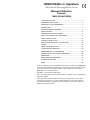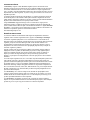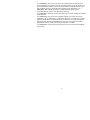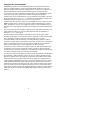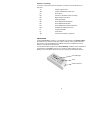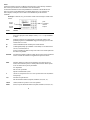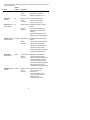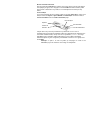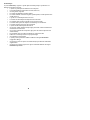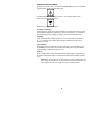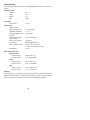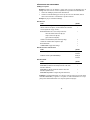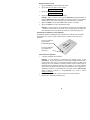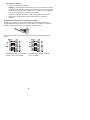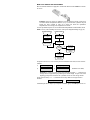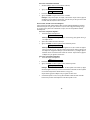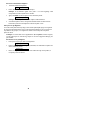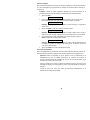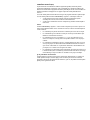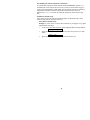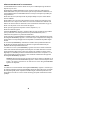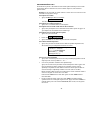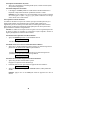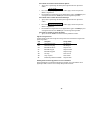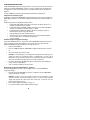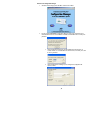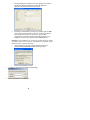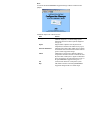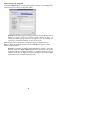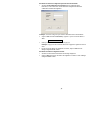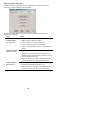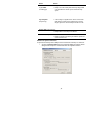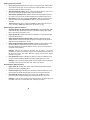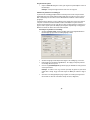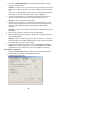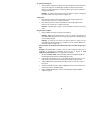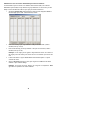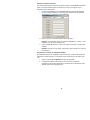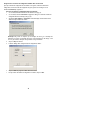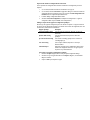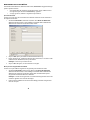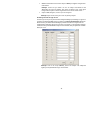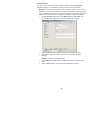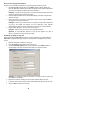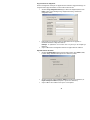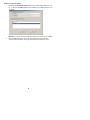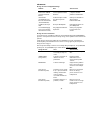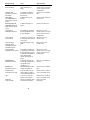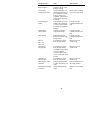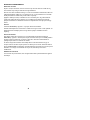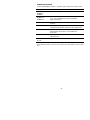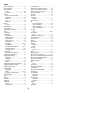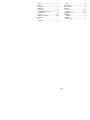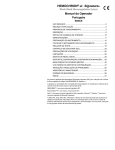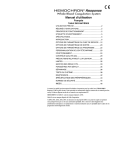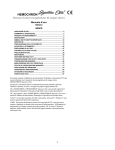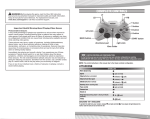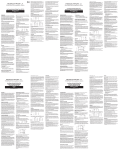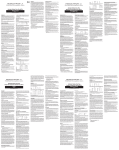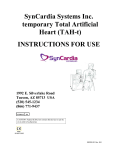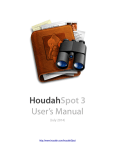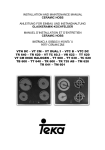Download HEMOCHRON® Jr. Signature+ Whole Blood Microcoagulation
Transcript
HEMOCHRON® Jr. Signature+ Whole Blood Microcoagulation System Manuel d'utilisation Français TABLE DES MATIÈRES UTILISATION PRÉVUE .........................................................................2 RÉSUMÉ ET EXPLICATION..................................................................2 PRINCIPES DE FONCTIONNEMENT ...................................................4 DESCRIPTION.......................................................................................5 ÉTIQUETTE D'AVERTISSEMENT.......................................................11 SPÉCIFICATIONS ...............................................................................12 PRÉPARATION DE L'INSTRUMENT ..................................................13 MISE SOUS TENSION DE L'INSTRUMENT .......................................17 EXÉCUTION D'UN TEST.....................................................................18 CONTRÔLE QUALITÉ (QC) ................................................................23 PRÉCAUTIONS RELATIVE À L'UTILISATION ....................................26 LIMITES ...............................................................................................26 GESTION DES RÉSULTATS...............................................................27 CONFIGURATION MANAGER ............................................................30 MAINTENANCE DU FICHIER MAÎTRE ...............................................46 FONCTIONS DE CONFIGURATION MANAGER ................................48 DÉPANNAGE.......................................................................................53 ENTRETIEN ET MAINTENANCE ........................................................56 NORMES DE SÉCURITÉ ....................................................................57 INDEX ..................................................................................................58 Ce manuel est publié par International Technidyne Corporation (ITC) pour utilisation avec l'HEMOCHRON Jr. Signature+ Whole Blood Microcoagulation System. Toute question ou commentaire relatif au contenu de ce manuel peuvent être envoyés à l'adresse indiquée au dos de ce manuel ou au représentant ITC. HEMOCHRON® est une marque déposée d'ITC. ReportMaker™ est une marque de commerce d'ITC. Celite® est une marque déposée de Celite Corporation. Microsoft® et Windows® sont des marques déposées de Microsoft Corporation. ©2000, 2001, 2002, 2003, 2004. ITC détient tous les droits sur ce document qui ne peut être copié ou reproduit sous quelque forme que ce soit sans autorisation préalable. ITC se réserve le droit d'apporter toute amélioration technique à cet équipement et à la documentation sans préavis dans le cadre de son programme de développement continu. UTILISATION PRÉVUE Le HEMOCHRON Jr. Signature+ Whole Blood Microcoagulation System est un instrument à main fonctionnant sur batterie qui permet d'effectuer des tests de coagulation individuels sur du sang total frais ou citraté dans l'établissement de soins. Ces tests incluent notamment: le temps de coagulation activée (ACT+ et ACT-LR), le temps de thromboplastine partielle activée (APTT et APTT de sang citraté) et le temps de prothrombine (PT et PT de sang citraté). Le système est conçu pour être utilisé avec les cuvettes de test disponibles auprès d'ITC. Cet instrument possède des fonctions de gestion des données. Ces capacités comprennent le stockage de 400 résultats de patients et 400 résultats de contrôle qualité maximum, la désignation des niveaux de contrôle qualité, le marquage des résultats de test par l'heure et la date, l'entrée du numéro d'identification du patient et/ou de celui de l'utilisateur, ainsi que l'impression des résultats. Le logiciel HEMOCHRON Configuration Manager est livré avec l'instrument. Le logiciel permet à l'utilisateur de raccorder un ordinateur à un instrument et d'utiliser les fonctions de configuration du système à l'aide de l'interface utilisateur rapide et conviviale Microsoft® Windows®. Le logiciel HEMOCHRON ReportMaker™, livré séparément, permet à l'utilisateur de raccorder un ordinateur à un instrument et de réaliser diverses opérations de gestion et de communication des données. Pour utilisation diagnostique in vitro. RÉSUMÉ ET EXPLICATION Les évènements conduisant à la formation d'un caillot sanguin sont simplifiés dans la théorie de la coagulation en deux cascades de coagulation interactives, appelées voies intrinsèque et extrinsèque. Les facteurs de coagulation impliqués dans ces voies sont numérotés de I à V et de VII à XIII. La voie intrinsèque commence par l'activation de contact du facteur XII et, via l'interaction de plusieurs facteurs de coagulation, provoque la conversion du fibrinogène soluble en brins de fibrine insoluble. La voie extrinsèque débute par l'interaction du facteur tissulaire avec le facteur VII. Les plaquettes, co-facteur indispensable à cette réaction, fournissent la surface phospholipide plaquettaire (PF3) sur laquelle les réactions de coagulation se produisent. L'héparine est utilisée pour conserver l'hémostase pendant les interventions de chirurgie cardiaque et d'angioplastie coronaire. Cependant, son administration peut présenter un risque significatif pour les patients car la sensibilité à l'héparine peut varier de un à douze selon les patients. Un surdosage en héparine peut entraîner des saignements dangereux alors qu'un sous-dosage peut aboutir à une thrombose. C'est pourquoi le suivi de l'héparinisation est nécessaire pour prévenir les effets secondaires indésirables. Les tests de temps de coagulation activée (ACT+ et ACT-LR), de temps de thromboplastine partielle activée (APTT et APTT de sang citraté) et de temps de prothrombine (PT et PT de sang citraté) sont des tests généraux de contrôle de la coagulation qui sont utilisés pour mesurer le bon fonctionnement de la cascade de coagulation sanguine. Le test ACT est la méthode de prédilection du suivi de l'héparinothérapie lors d'interventions de chirurgie cardiaque et d'angioplastie coronaire. Du sang total frais est déposé dans un tube à essai contenant un activateur (Celite®, silice, kaolin ou billes de verre), puis le temps de formation du caillot est chronométré. Le type d'activateur utilisé peut affecter le degré de prolongation du test ACT pour une dose donnée d'héparine. Le test HEMOCHRON Jr. ACT+ utilise un mélange de silice, de kaolin et de phospholipides comme activateur et constitue ainsi une alternative rapide et très sensible aux tests ACT existants. Ce test permet d'établir la linéarité des concentrations d'héparine entre 1 et 6 unités d'héparine par ml de sang, et n'est pas affecté pas l'administration de doses élevées d'aprotinine. Le test HEMOCHRON Jr. ACT-LR utilise un activateur Celite en raison de son excellente sensibilité à l'héparine. Le test permet d'établir la linéarité des concentrations d'héparine jusqu'à 2,5 unités d'héparine par ml de sang. Le test n'est pas conçu pour être utilisé avec un traitement à l'aprotinine. 2 Le test HEMOCHRON Jr. APTT est une mesure de la voie de coagulation intrinsèque qui inclut tous les facteurs de coagulation à l'exception des facteurs VII et III (facteur tissulaire). Le test APTT améliore le test PTT via l'utilisation d'une substance activée par contact qui uniformise l'activation du facteur XII, ce qui permet un dosage plus précis et plus sensible pour le contrôle de bas niveaux d'héparine. Le test HEMOCHRON Jr. APTT est formulé pour offrir une sensibilité à l'héparine optimale, pour des concentrations d'héparine jusqu'à 1,5 unité d'héparine par ml de sang. Le test HEMOCHRON Jr. APTT Citrate effectue la même mesure que le test APTT, mais utilise un échantillon de sang total citraté. Le test HEMOCHRON Jr. PT mesure la voie de coagulation extrinsèque et est sensible aux facteurs de coagulation II, V, VII, X et au fibrinogène. Les résultats du test PT peuvent être anormaux chez les patients souffrant de maladies du foie ou présentant une carence en vitamine K. Ce test est également largement utilisé pour surveiller un traitement anticoagulant oral. Le test PT est un test unitaire qui utilise de la thromboplastine hautement sensible pour une plus grande spécificité et sensibilité. Le test HEMOCHRON Jr. PT Citrate effectue la même mesure que le test PT, mais utilise un échantillon de sang total citraté. 3 PRINCIPES DE FONCTIONNEMENT L'HEMOCHRON Jr. Signature+ Whole Blood Microcoagulation System comporte plusieurs fonctions destinées à en faciliter l'utilisation et à assurer une plus grande fiabilité, notamment: un système de détection des caillots brevetés, un module de stockage des données, des interfaces avec l'ordinateur et/ou l'imprimante du laboratoire et un écran d'interface utilisateur pour une communication efficace. Le système mesure les temps de coagulation du sang total à l'aide des cuvettes HEMOCHRON Jr. jetables et à usage unique. Chaque cuvette contient tous les réactifs nécessaires pour un test spécifique. L'utilisateur insère une cuvette dans l'instrument et entre les informations sur l'échantillon (si nécessaire). Après le préchauffage de la cuvette à 37 °C ± 1 °C, l'instrument émet un bip, indiquant à l'utilisateur que l'échantillon de sang peut être ajouté à la cuvette et que le test peut commencer. L'utilisateur dépose alors une goutte de sang dans le puits échantillon de la cuvette et appuie sur la touche START. L'instrument mesure le volume de sang nécessaire et déplace automatiquement cette quantité dans le canal d'analyse de la cuvette, où il est mélangé aux réactifs. Le reste de l'échantillon de sang, non utilisé pour le test, est automatiquement éliminé du puits échantillon vers le canal d'évacuation fermé de la cuvette. Après avoir été mélangé au réactif, l'échantillon est déplacé d'avant en arrière dans le canal d'analyse, à un rythme prédéterminé, tandis que le système surveille la formation du caillot. Le canal d'analyse est maintenu à 37 °C ± 1 °C au cours du test. Le rythme de déplacement de l'échantillon est contrôlé par une série de capteurs optiques à diodes électroluminescentes alignés sur le canal d'analyse. Dès que le sang coagule, l'écoulement de l'échantillon dans le canal d'analyse est ralenti et le débit entre les capteurs optiques s'en trouve réduit. Cette réduction du débit, lorsqu'elle est inférieure à une valeur prédéterminée, indique à l'instrument qu'un caillot s'est formé. L'instrument émet également un bip lorsque le caillot se forme, ce qui indique la fin du test. Un chronomètre interne mesure le temps écoulé entre le début du test et la formation du caillot. Cette durée s'affiche comme le temps de coagulation de sang total (en secondes). Les résultats des tests APTT et APTT Citrate sont également exprimés en valeurs équivalent plasma (PE), et les résultats des tests PT et PT Citrate sont également exprimés sous forme de rapports internationaux normalisés (INR) et de valeurs PE. Les résultats ACT+ et ACT-LR s'affichent en temps ACT équivalent Celite. Ces résultats restent affichés tant que la cuvette demeure sur l'instrument. Le résultat peut être imprimé automatiquement avec l'heure et la date d'exécution du test, l'ID du patient et l'ID de l'utilisateur, et d'autres informations si elles ont été entrées. Le résultat est également enregistré dans une base de données interne. 400 résultats de tests des patients et 400 résultats de tests de contrôle qualité maximum peuvent être stockés par l'instrument pour être imprimés ou téléchargés par la suite. Les divers instruments HEMOCHRON Jr. Signature+ peuvent être personnalisés de sorte que les tests de contrôle qualité désignés doivent être réalisés à chaque fois qu'une période déterminée s'est écoulée. Les instruments peuvent également être configurés pour que seuls les utilisateurs autorisés puissent mettre le système sous tension et/ou pour que les utilisateurs ne puissent avoir accès à certaines fonctions telle la suppression des résultats de test de la base de données de l'instrument. Ces options et les autres options de configuration sont entrées en utilisant le logiciel HEMOCHRON Configuration Manager installé sur un ordinateur. 4 Définitions et terminologie Les acronymes et abréviations suivants sont utilisés dans ce manuel, les écrans de l'instrument et les impressions: ACT Temps de coagulation activée APTT Temps de thromboplastine partielle activée DB Base de données EQC Cartouche de vérification du système électronique INR Rapport normalisé international LQC Contrôle qualité liquide OID Numéro d'identification de l'utilisateur PID Numéro d'identification du patient PIN Numéro d'identification personnel de l'utilisateur POCC Coordinateur de l’établissement de soins PT Temps de prothrombine QC Contrôle qualité TQC Cartouche de vérification de la température DESCRIPTION L'instrument HEMOCHRON Jr. Signature+ est un dispositif à main. Il comporte une chambre d'analyse qui réchauffe la cuvette d'analyse à la température requise et il effectue toutes les opérations nécessaires pour mesurer le temps de coagulation d'un échantillon de sang total après son dépôt dans une cuvette d'analyse et le lancement du test par l'utilisateur. Les instructions de l'utilisateur apparaissent sur l'écran d'affichage et l'utilisateur entre les commandes et les informations à l'aide du clavier. Lorsque le test est terminé, les résultats s'affichent sur l'écran d'affichage et sont stockés dans la mémoire du système pour impression ou téléchargement ultérieurs. écran d'affichage clavier chambre d'analyse 5 Clavier L'écran frontal comporte un clavier avec différentes touches d'action et un pavé numérique. L'utilisateur utilise le clavier pour sélectionn1er une commande ou entrer des informations. Les touches d'action affichent un menu comportant différentes commandes en fonction du nom de la touche. Par exemple, la touche PRINT affiche les commandes d'impression. Le pavé numérique (ou touches d'option) est utilisé pour entrer les chiffres ou des identifiants ou pour sélectionner les commandes. Remarque: La touche 0 (zéro) peut être utilisée comme touche numérique et comme touche d'action. pavé numérique/ touches d'option touche START touches d'action Touche Fonction START (Démarrer) Met l'instrument sous ou hors tension. Lance un test après que la cuvette d'analyse a atteint 37 °C ± 1 °C et que l'échantillon a été déposé. NOTE (Remarque) Sélectionne une remarque définie par le laboratoire (parmi les neuf possibilités programmées via HEMOCHRON Configuration Manager) pour entrer dans un dossier d'un test en cours. ID QC (Numéro d’identification) Entre l'ID d'un patient ou d'un utilisateur. (Contrôle Qualité) Indique que l'échantillon en cours d'analyse est un contrôle normal (Niveau 1) ou anormal (Niveau 2). (Pour les verrouillages QC) Affiche le temps restant avant le test de contrôle qualité avant la fin d'un test en particulier. DATABASE (Base de données) Affiche le nombre de résultats de tests patients ou de QC actuellement stockés et le nombre de résultats de tests supplémentaires pouvant être stockés. PRINT (Imprimer) Imprime les résultats sur une imprimante externe pour le dernier test effectué, la base de données patients, le contrôle qualité de la base de données patients ou tous les résultats des tests pour un patient donné. Teste l'imprimante. Entre un en-tête personnalisé. Imprime les informations du système. 0 (Touche zéro) (Lorsqu'aucun test n'est en cours et qu'aucun menu n'est actif) Affiche le menu principal. 0à9 Sélectionne une option de menu. Entre des informations chiffrées (ID patient, ID utilisateur, heure, date, etc.). CANCEL (Annuler) Annule une opération et revient à l'état précédent. ENTER (Entrée) Accepte des informations chiffrées (ID patient, ID utilisateur, heure, date, etc.). 6 Écran d'affichage L'instrument communique avec l'utilisateur par le biais de l'écran d'affichage. Par exemple, Add Sample (Déposer échantillon) et Press Start (Appuyer sur Start) s'affichent en alternance lorsque la cuvette d'analyse a atteint 37 °C ± 1 °C: Add Sample L'écran s'allume pour une meilleure visibilité lorsque la lumière est insuffisante. Pour économiser l'énergie lorsque le système fonctionne sur batterie, l'écran ne s'allume pas lorsque le puits de test est vide ou lorsque le test est en cours. L'écran s'allume momentanément lorsqu'une touche est enfoncée ou lors de l'affichage des résultats du test. Lorsqu'un test est en cours, l'écran peut être allumé momentanément en appuyant sur les touches CANCEL ou ENTER ou sur n'importe quelle touche du pavé numérique. Menus Les touches d'action affichent les différentes commandes d'utilisation et de configuration du système. Pour afficher un menu, appuyer sur la touche d'action correspondante. Par exemple, appuyer sur PRINT pour afficher le titre du menu d'impression: PRINT MENU Affiche chaque commande dans un menu en appuyant à nouveau sur la touche d'action (ou sur la touche zéro). Par exemple, si PRINT MENU (Menu Imprimer) s'affiche, appuyer sur la touche PRINT ou sur 0 à plusieurs reprises pour faire défiler les commandes du menu PRINT: 1–Print Last 3–Print QC DB 6–Enter Header 2–Print PAT DB 4–Print by PID 7–Print System 5–Print Check Exécuter une commande en appuyant sur la touche ENTER pendant que la commande s'affiche ou en appuyant sur la touche numérique correspondant à cette option lorsque le menu s'affiche. Par exemple, appuyer sur 3 pendant que PRINT MENU (Menu Imprimer) (ou une quelconque commande du menu PRINT) s'affiche pour imprimer la base de données QC: Printing QC DB 7 Les commandes qui s'affichent après que chaque touche d'action a été enfoncée plusieurs fois sont répertoriées ci-dessous: Touche Menu d’action Commandes Note (Remarque) NOTE (Première frappe) Enter Note# (Entrer N° de remarque) (Frappes Predefined Notes 1 through 9 successives) (Remarques prédéfinie de 1 à 9) ID SELECTS (Choix ID) ID (Première frappe) ID SELECTS (Sélectionner ID) (Frappes 1–Enter PID (Entrer le PID) successives) 2–Enter OID (Entrer l'OID) QC SELECTS (Choix Contrôle Qualité) QC (Première frappe) QC SELECTS (Sélectionner Contrôle Qualité) (Frappes 1– QC Normal (Contrôle Normal) successives) 2– QC Abnormal (Contrôle Qualité Anormal) 3–Patient Result (Résultat patient) 4–QC Status (Statut Contrôle Qualité) DB SELECTS (Choix DATABASE (Première frappe) la base de données) (Frappes successives) PRINT MENU (Menu Imprimer) PRINT MAIN MENU (Menu principal) 0 (Zero) DB SELECTS (Sélectionner la base de données) 1–Pat DB Totals (Totaux DB patients) 2–QC DB Totals (Totaux DB QC) 3–Pat DB Erase (Effacer DB patient) 4–QC DB Erase (Effacer DB QC) 5–Display Pat DB (Afficher DB patient) 6–Display QC DB (Afficher DB QC) (Première frappe) PRINT MENU (Menu Imprimer ) (Frappes successives) 1–Print Last (Imprimer dernier) 2–Print Pat DB (Imprimer DB patient) 3–Print QC DB (Imprimer DB QC) 4–Print by PID (Imprimer par PID) 5–Print Check (Vérification impression) 6–Enter Header (Entrer en-tête) 7–Print System (Système d'impression) (Première frappe) MAIN MENU (Menu Principal) (Frappes successives) 1–Power Level (Niveau de fonctionnement) 2–System Time (Heure système) 3–System Date (Date système) 4–Shutdown (Arrêt) 5–System Info (Info système) 8 Mise hors tension de l'instrument Pour mettre l'instrument HEMOCHRON Jr. Signature+hors tension, appuyer sur 0 (zéro) pour afficher le menu principal, puis appuyer sur 4. Ou appuyer sur la touche START et la maintenir enfoncée pendant quatre secondes. Si l'instrument n'est pas utilisé, il se met automatiquemet hors tension après cinq minutes. Cuvettes d'Analyse Les tests sont effectués dans des cuvettes d'analyse jetables à usage unique HEMOCHRON Jr. Chaque cuvette d'analyse contient une étiquette, un puits échantillon, un canal d'analyse contenant les réactifs, un réservoir d'évacuation fermé et des fenêtres de détection optique. canal d'analyse étiquette puits échantillon fenêtres de détection zone de débordement L'étiquette de la cuvette peut être lue par l'utilisateur et par l'instrument. Le test en cours est automatiquement lu par l'instrument et l'identifiant s'affiche pour confirmation lorsque l'utilisateur insère la cuvette dans la chambre d'analyse. Lorsque la cuvette a été préchauffée à 37 °C ± 1 °C, les messages ADD SAMPLE (Déposer échantillon) et PRESS START (Appuyer sur Start) s'affichent, demandant à l'utilisateur de déposer une goutte de sang dans le puits échantillon et de lancer le test en appuyant sur la touche START. Remarque: Se référer à la notice du produit qui accompagne les cuvettes de test HEMOCHRON Jr. pour des instructions sur le stockage et la manipulation. 9 Caractéristiques Le système HEMOCHRON Jr. Signature+ possède plusieurs fonctions pratiques et performantes. Ces fonctions sont répertoriées ci-dessous: • le système est portatif pour une utilisation au chevet du patient • il est possible d'utiliser du sang total frais ou citraté (selon le test) • une seule goutte de sang suffit • les résultats sont disponibles en quelques minutes • les résultats s'affichent en valeurs de sang total, équivalent plasma, secondes équivalent Celite ou INR, selon le cas • le type de test est automatiquement lu sur la cuvette • les résultats sont automatiquement marqués de la date et de l'heure • les résultats de 400 tests patients et de 400 tests QC peuvent être stockés • les résultats stockés peuvent être imprimés et/ou téléchargés vers un ordinateur • les résultats enregistrés peuvent être triés par ID patient • le système effectue automatiquement des autotests • des cuvettes de contrôle qualité électronique (EQC) permettent de vérifier le fonctionnement de l'instrument sur deux niveaux • une cuvette de vérification de la température (TQC) permet de vérifier la température de la chambre d'analyse • l'écran s'illumine pour une meilleure visualisation en cas de lumière faible • l'utilisateur est averti lorsque la batterie est presque déchargée • une imprimante peut être branchée • le système peut être personnalisé à l'aide d'un ordinateur et du logiciel HEMOCHRON Configuration Manager • des remarques peuvent être ajoutées aux résultats d'analyse pour donner des informations supplémentaires • des rapports de test patient/QC peuvent être générés à l'aide d'un ordinateur et du logiciel HEMOCHRON ReportMaker 10 ÉTIQUETTE D'AVERTISSEMENT Une étiquette d'avertissement située à l'arrière de l'instrument HEMOCHRON Jr. Signature+ recommande aux utilisateurs de se rapporter à la documentation jointe: Avant d'utiliser l'instrument HEMOCHRON Jr. Signature+, il est essentiel que l'utilisateur ait lu attentivement le présent Manuel d'utilisation. Manipuler et ouvrir le récipient avec prudence. Verrouillage de l'instrument L'instrument peut être configuré pour permettre l'utilisation par les seuls utilisateurs autorisés et/ou pour permettre l'utilisation uniquement si le QC défini a été effectué. Si un ou plusieurs de ces verrouillages est activé, le traitement du ou des verrouillage(s) se produit avant toute autre fonction de l'instrument. Préchauffage Lorsque les vérifications du verrouillage sont effectuées, la cuvette est automatiquement préchauffée à 37 °C ± 1 °C lorsqu'elle est placée dans la chambre d'analyse. L'instrument émet un bip lorsque le préchauffage est terminé. Arrêt automatique Pour garantir la précision des résultats du test, l'incubation de la cuvette s'arrête automatiquement si la touche START n'est pas enfoncée dans les cinq minutes suivant l'affichage des messages ADD SAMPLE (Déposer échantillon) et PRESS START (Appuyer sur Start). Fin du test Un test est considéré comme terminé et le fonctionnement de la chambre d'analyse est automatiquement interrompu si la formation d'un caillot n'est pas détectée dans un délai maximum pré-indiqué, spécifique au test. Remarque: Les résultats supérieurs au temps indiqué dans la notice du produit se situent au delà de la plage de sensibilité du test. Les tests doivent être recommencés immédiatement et, si cela est confirmé, être notés comme supérieurs à la plage de sensibilité maximale. 11 SPÉCIFICATIONS Les spécifications du système de coagulation de sang total HEMOCHRON Jr. Signature+ sont répertoriées ci-dessous. Dimensions et poids Profondeur Largeur Hauteur Poids 9 cm 19 cm 5 cm 0,60 kg Performances Précision du test ≤ 10 % C.V. Fonctionnement Chambre d'analyse Plage de programmation Température d'incubation Temps de préchauffage avant incubation Temps de fonctionnement, charge maximale Durée de vie de la batterie Type de batterie Capacité (charge maximale) Environnement Module d'alimentation CA/CC États-Unis/Canada Puissance d'entrée Puissance de sortie Europe Puissance d'entrée Puissance de sortie Japon Puissance d'entrée Puissance de sortie 1 0 à 1 005 secondes 37 °C ± 1 °C 30 à 90 secondes 2 à 3 heures (minimum) 500 recharges Hydrure métallique de nickel 49 cycles de test (à 150 s par test) 17 cycles de test (à plus de 500 s par test) 15 à 30 °C 120 VCA, 60 Hz, 35 VA 9 V CC, 1,38 A maximum 230 V CA, 50 Hz, 30 VA 9 V CC, 1,15 A maximum 100 V CA, 50/60 Hz, 40 VA 9 V CC, 1,3 A maximum Étalonnage L'instrument Signature+ est étalonné en usine pour tester et vérifier toutes ses fonctions. L'instrument est également auto-calibrant car toutes ses fonctions sont continuellement contrôlées et vérifiées par le logiciel lors de l'exécution d'un test. L'instrument ne nécessite pas d'autre étalonnage par l'utilisateur. 12 PRÉPARATION DE L'INSTRUMENT Déballage et inspection Remarque: Inspecter tous les éléments et vérifier qu'ils n'ont pas été endommagés lors du déballage. Dans le cas contraire, contacter l'expéditeur ou le représentant local immédiatement. 1. Enlever tout emballage de protection autour de l'instrument. 2. Examiner le matériel d'emballage pour s'assurer que tout a été retiré: alimentation, câbles de liaison et autres éléments. Le matériel fourni est répertorié ci-dessous. Remarque: Ne pas jeter le matériel d'emballage. Matériel fourni Article Quantité Instrument de microcoagulation HEMOCHRON Jr. Signature+ Câble PC (référence ITC HJ7405 ; voir Raccordement d'un ordinateur ou d'une imprimante à la page suivante) Module d'alimentation CA/CC (voir remarque ci-dessous) États-Unis/Canada (référence ITC HJ7353) Europe (référence ITC HJ7436) Japon (référence ITC HJ7409) Cartouches de vérification du système électronique (EQC) Cartouche de vérification de la température (TQC) Manuel d'utilisation CD HEMOCHRON Configuration Manager Matériel nécessaires mais non fourni Article 1 1 1 2 1 1 1 Quantité Cuvettes d'analyse HEMOCHRON Jr. Produits de contrôle qualité HEMOCHRON Jr. Matériel facultatif Article Autant que nécessaire Autant que nécessaire Quantité HEMOCHRON Jr. PKIT (Printer Kit, kit d'impression) HEMOCHRON Jr. PCKIT (Personal Computer Interface Cable, câble d'interface ordinateur) HEMOCHRON Jr. CBL-SIG (Serial Printer Interface Cable, câble d'interface imprimante série) HEMOCHRON ReportMaker 4.0 (logiciel de gestion des données) 1 1 1 1 Remarque: Le module d'alimentation CA/CC fourni est celui qui convient au pays dans lequel l'instrument HEMOCHRON Jr. Signature+ est expédié. Un cordon d'alimentation CA n'est pas fourni pour le module d'alimentation CA/CC européen (référence ITC HJ7436). 13 Chargement de la batterie La batterie du système doit être chargée avant toute utilisation du système. 1. Brancher le module d'alimentation CA/CC sur une prise électrique. 2. 3. Attention: S'assurer que les exigences de tension d'entrée du module d'alimentation CA/CC correspondent à la tension utilisée dans le laboratoire. Brancher le cordon du module d'alimentation CA/CC sur le connecteur d'alimentation situé sur le côté de l'instrument. Laisser la batterie se charger pendant au moins 16 heures. Remarque: Le module d'alimentation CA/CC peut rester branché en permanence. Avertissement batterie Le message CHARGE BATTERY s'affiche par intermittence lorsque le niveau de charge de la batterie descend en dessous d'un niveau prédéterminé. Le message BATTERIE DEAD s'affiche lorsque la batterie est complètement déchargée et ne peut plus être utilisée pour d'autres tests. Le module d'alimentation CA/CC doit être utilisé pour les autres tests jusqu'à ce que la batterie soit rechargée. Vérification de la batterie 1. Appuyer sur START pour mettre l'instrument sous tension. 2. Appuyer sur 0 (zéro) pour afficher le menu principal: 3. MAIN MENU Appuyer sur 1. La puissance de la batterie est indiquée comme suit: BAT-OK 4. 9.0V Remarque: Le statut de la batterie s'affiche sous la forme OK, LOW (bas) ou Weak (faible). Appuyer sur CANCEL pour revenir au fonctionnement normal. Réglage de l'heure et de la date du système L'heure et la date auxquelles un test est effectué sont enregistrées avec les résultats du test. L'heure et la date du système peuvent être réinitialisés par l'utilisateur sauf si le système est verrouillé ou si l'heure et la date sont verrouillées définitivement (voir la section Configuration Manager en page 30 ). Remarque: Si l'unité a été hors tension pendant une période prolongée ou si la batterie est très faible, l'utilisateur est invité à entrer l'heure et la date ou à vérifier qu'elles sont correctes. Réglage de l'heure du système 1. Appuyer sur START pour mettre l'instrument sous tension. 2. Appuyer sur 0 (zéro) pour afficher le menu principal: 3. MAIN MENU Appuyer sur 2 pour afficher l'heure: 4. TIME: 8:26 Entrer la nouvelle heure à l'aide des touches numériques. 5. 6. Remarque: Utiliser le format 24 heures (entrer 15:30 et non 3:30 p.m.). Il est nécessaire d'insérer un zéro préalable lorsque l'heure ne comporte qu'un seul chiffre (entrer 06:30 et non 6:30). Appuyer sur ENTER. Le message DATA STORED s'affiche et l'entrée est enregistrée. Appuyer sur CANCEL pour revenir au fonctionnement normal. 14 Réglage de la date du système 1. Appuyer sur START pour mettre l'instrument sous tension. 2. Appuyer sur 0 (zéro) pour afficher le menu principal: 3. MAIN MENU Appuyer sur 3 pour afficher la date: 4. DATE: Entrer la nouvelle date à l'aide des touches numériques. 5. 6. Remarque: Utiliser le format de date Européen DD/MM/YYYY (JOUR/MOIS/ANNÉE) ou Américain MM/DD/YYYY (MOIS/ JOUR/ANNÉE). Il est nécessaire d'insérer un zéro préalable lorsque la date ne comporte qu'un seul chiffre (entrer 06/01/2004 pour le 1er juin 2004). Appuyer sur ENTER. Le message DATA STORED s'affiche et l'entrée est enregistrée. Appuyer sur CANCEL pour revenir au fonctionnement normal. Remarque: Le menu principal ne peut être affiché si une cuvette ou une cartouche EQC/TQC se trouve dans le puits du test. Si une cuvette ou une cartouche EQC/TQC est utilisée pour mettre l'instrument sous tension, elle doit être enlevée pour accéder au menu principal. Raccordement d'un ordinateur ou d'une imprimante Un ordinateur de laboratoire compatible IBM ou une imprimante série (Seiko DPU-414 recommandée) peut être utilisé avec le système. Le port de raccordement pour ces appareils est situé sur le côté de l'instrument. Port de raccordement pour le module d'alimentation CA/CC Port de raccordement pour ordinateur ou imprimante Pour raccorder une imprimante: 1. Se procurer un câble d'interface imprimante. 2. 3. Remarque: Le câble d'interface de l'imprimante n'est disponible qu’avec le PKIT HEMOCHRON Jr. en option (kit imprimante). Un câble CBL-SIG (interface imprimante série) peut être obtenu auprès d'ITC et il est également possible de préparer un câble comme indiqué plus bas. Si une imprimante est branchée, paramétrer le port de communication de l'imprimante série sur 9600 bauds sans parité, 8 bits de données et 1 bit de stop en utilisant un protocole logiciel trifilaire XON/XOFF. Pour plus d'informations sur la configuration de l'imprimante, contacter le service technique d'ITC aux numéros suivants: (800) 631-5945 (depuis les États-nis seulement) au +1-732-548-5700 ou par e-mail à l’adresse [email protected]. Brancher une extrémité du câble au port de liaison situé sur le côté de l'instrument. Brancher l'autre extrémité du câble à l'imprimante. 15 Pour raccorder un ordinateur: 1. Se procurer un câble d'interface ordinateur. 2. 3. Remarque: Le câble d'interface ordinateur n'est pas fourni avec l'instrument. Un PCKIT de remplacement (câble d'interface ordinateur) peut être obtenu auprès d'ITC et il est également possible de préparer un câble comme indiqué plus bas. Contacter le service technique d'ITC pour obtenir des instructions sur le paramétrage de l'ordinateur. Brancher une extrémité du câble au port de raccordement situé sur le côté de l'instrument. Brancher l'autre extrémité du câble à un port de communication série non utilisé de l'ordinateur. Préparation d'un câble d'interface pour imprimante ou ordinateur Le câblage et les connecteurs peuvent être achetés dans un magasin d'électronique local. Utiliser un raccord modulable RJ45-RJ45 6 ou 8 fils direct via le câble de liaison (7,5 m maximum) et un adaptateur RJ45-DB9. Le nombre de broches sur les connecteurs RJ45 est indiqué ci-dessous: Les configurations des câbles pour raccorder une imprimante série ou un ordinateur sont illustrées cidessous: Raccordement de l'instrument à l'imprimante Seiko DPU-414 avec un raccord DB9P Raccordement de l'instrument à un ordinateur avec un raccord DB9S 16 MISE SOUS TENSION DE L'INSTRUMENT Mise sous tension de l'instrument en appuyant et en maintenant enfoncée la touche START ou en insérant une cuvette: Remarque: Insérer une cuvette avec l'étiquette vers le haut. Enfoncer la cuvette à fond. Laisser les cuvettes atteindre la température ambiante (15 à 30 °C) avant d'ouvrir la pochette. Cela peut prendre une heure. Consulter la notice de la cuvette pour obtenir des informations complémentaires sur le stockage et la manipulation de la cuvette. Les invites qui s'affichent après la mise en route de l'instrument dépendent de la méthode utilisée (touche START ou cuvette) et des verrouillages activés ou non. (Voir la partie Configuration Manager en page 30): Appuyer sur START Insérer la cuvette « HEMOCHRON Sig+ » s’affiche « HEMOCHRON Sig+ » s’affiche « Insert » et « Cuvette » s’affichent Le nom du test s’affiche Insérer la cuvette Verrouillage(s) activé(s) ? Oui Les invites de verrouillage s’affichentare Exigences satisfaites Non Les invites d’initialisation s’affichent Appuyer sur START pour lancer le test Lorsqu'une cuvette de test (ex.: PT) est insérée pour mettre l'instrument sous tension, les invites suivantes s'affichent: 1) HEMOCHRON Sig+ 3) Priming Pump 2) Test . . . . . . . . . PT 4) WARMING…….... (défilement vers la droite) Remarque: Le nom du test pour la cuvette insérée apparaît après Test........ . Vérifier que des messages d'erreur n'apparaissent pas pendant que la cuvette chauffe. Se référer à la section Dépannage pour prendre connaissance de la procédure à suivre en cas de message d'erreur. Lorsque la cuvette atteint 37 °C ± 1 °C, l'instrument émet un bip et affiche les messages suivants en alternance: Add Sample . . . . . . . et . . . . . . . Press Start L'échantillon peut alors être déposé. Après le dépôt de l'échantillon, appuyer sur START pour lancer le test. 17 EXÉCUTION D'UN TEST Les échantillons sont désignés comme des échantillons patients par défaut. Si un contrôle est analysé, le type d'échantillon doit être modifié, de patient sample (échantillon patient) à QC Normal (QC normal) ou QC Abnormal (QC anormal). Si un échantillon patient est analysé, cette étape n'est pas nécessaire. Important: Si le mode QC Normal (QC normal) ou QC Abnormal (QC anormal) n'est pas sélectionné pour le contrôle, les résultats de l'échantillon de contrôle seront stockés comme des résultats de patients dans la base de données patients. 1. Sélectionner QC pour afficher le menu QC SELECTS: QC SELECTS 2. Remarque: Pour entrer dans le menu QC SELECTS, une cuvette doit être insérée dans l'instrument. Appuyer sur 1 pour désigner l'échantillon comme un contrôle normal: QC Normal Ou appuyer sur 2 pour désigner l'échantillon comme un contrôle anormal: QC Abnormal Remarque: Lorsque le menu QC SELECTS s'affiche, le type d'échantillon peut être sélectionné en appuyant à plusieurs reprises sur QC jusqu'à ce que le type d'échantillons désiré s'affiche ou en appuyant sur la touche numérique correspondante. Le type d'échantillon peut être indiqué avant, pendant ou après le lancement du test, lorsque la cuvette est encore dans l'instrument (à moins que les fonctions de verrouillage QC ne soient activées). Lorsque QC est sélectionné, le fait d'appuyer à nouveau sur la touche QC affiche brièvement le niveau de QC et le dosage en cours. Pour quitter le menu QC, appuyer sur la touche CANCEL et la maintenir enfoncée pendant trois secondes. Important: Lorsqu'un type de QC a été sélectionné, il ne peut pas être modifié Remarque: Si un message d'erreur apparaît sur l'écran de l'instrument, ne pas modifier les marquages patient/QC précédents. Enlever la cuvette et refaire le test avec une nouvelle cuvette. Un PID numérique et/ou un OID peut être entré pour chaque test. Les identifiants sont stockés avec les résultats d'analyse. L'entrée d'un PID et/ou d'un OID est facultative sauf indication contraire (voir la section Configuration Manager en page 30). Pour les PID ou OID facultatifs, il est possible d'entrer un identifiant (neuf chiffres maximum) autre que 0 (zéro). Pour entrer un ID patient facultatif: 1. Sélectionner ID pour afficher le menu ID SELECTS (Choix ID): ID SELECTS 2. 3. 4. Remarque: Pour entrer dans le menu ID SELECTS (Choix ID), une cuvette doit être insérée dans l'instrument. Appuyer sur 1 pour entrer un PID numérique. PID= ............ Entrer le PID en utilisant les touches numériques. Appuyer sur ENTER. L'enregistrement de l'entrée est confirmé. Remarque: Le PID peut être défini (ou modifié) à tout moment. Vérifier le PID en appuyant sur ID puis sur 1 pour afficher la valeur entrée. Si un PID n'est pas entré pour un test, le PID est stocké comme 0 (zéro) dans la base de données. 18 Pour entrer un ID utilisateur facultatif: 1. Sélectionner ID pour afficher le menu ID SELECTS (Choix ID): 2. 3. 4. ID SELECTS Appuyer sur 2 pour entrer un OID numérique. OID= ............ Entrer l'OID en utilisant les touches numériques. Appuyer sur ENTER. L'enregistrement de l'entrée est confirmé. Remarque: L'OID peut être défini (ou modifié) à tout moment. Vérifier le PID en appuyant sur ID puis sur 2 pour afficher la valeur entrée. Si un OID n'est pas entré pour un test, l'OID est stocké comme 0 (zéro) dans la base de données. Entrée d'un PID, d'un OID et/ou d'un PIN obligatoire L'entrée d'un ID patient (PID), d'un ID utilisateur (OID) et/ou d'un numéro d'identification personnel de l'utilisateur (PIN) peut être requise pour effectuer le test (voir la section Configuration Manager en page 30). Si l'entrée d'un ou plusieurs de ces identifiants est requise, les invites correspondantes s'affichent automatiquement. Pour entrer un ID patient obligatoire: 1. L'invite PID s'affiche automatiquement: PID= ............ 2. 3. Remarque: Lorsque PID=… s'affiche, appuyer sur le bouton QC pour effectuer un test QC sans indiquer de PID. Taper le PID en utilisant les touches numériques. Appuyer sur ENTER. Si un PID acceptable est entré, l'instrument poursuit: Priming Pump Remarque: Un PID acceptable est un nombre différent de zéro (0). Le nombre de chiffres à entrer pour le PID (de 3 à 9, ou 0 pour n'importe quel nombre de chiffres jusqu'à 9) peut être indiqué dans Configuration Manager. Le fait de sélectionner de 3 à 9 chiffres impose à l'utilisateur d'entrer exactement le même nombre de caractères. Vérifier le PID en appuyant sur ID puis sur 1 pour afficher la valeur entrée. Pour entrer un ID utilisateur obligatoire: 1. L'invite OID s'affiche automatiquement: 2. 3. OID= ............ Entrer l'OID en utilisant les touches numériques. Appuyer sur ENTER. Si un OID acceptable est entré, l'instrument poursuit: Priming Pump Remarque: Si l'entrée d'un OID est demandée, un OID acceptable est un nombre (9 chiffres maximum) différent de zéro (0). Si l'entrée d'un OID valide est demandée, un OID acceptable est un nombre indiqué dans le Tableau utilisateur (voir page 42 ). 4. Vérifier l'OID en appuyant sur ID puis sur 2 pour afficher la valeur entrée. Si un OID inacceptable est entré, le message ID IS NOT VALID s'affiche suivi d'une invite OID. L'instrument reprend son activité uniquement si un OID acceptable est entré. 19 Pour entrer un PIN utilisateur obligatoire: 1. L'invite PIN s'affiche automatiquement: 2. PIN= ............ Entrer le PIN utilisateur à l'aide des touches numériques. 3. Remarque: Le PIN utilisateur s'affiche sous la forme ** sur l'écran d'affichage. L'OID correspondant est stocké et imprimé avec les résultats. Appuyer sur ENTER. Si un PIN acceptable est entré, l'instrument poursuit: Priming Pump 4. Remarque: Un PIN acceptable est un nombre indiqué le Tableau utilisateur. Si un PIN inacceptable est entré, le message ID IS NOT VALID s'affiche suivi d'une invite PIN. L'instrument reprend son activité uniquement si un PIN acceptable est entré. Invites pour tests QC obligatoires Les tests de contrôle qualité électronique (EQC) et/ou de contrôle qualité liquide (LQC) peuvent également être requis à des intervalles déterminés (voir la section Configuration Manager en page 30). Lorsqu'il est temps d'effectuer un QC requis, ce test de QC doit être terminé et réussi avant que des tests patients puissent être lancés. Remarque: Un nombre limité de tests supplémentaires 911 exceptions (tentatives d'urgence) peut être effectué après un intervalle de QC défini. Voir la section Configuration Manager pour plus de détails. Pour effectuer un test QC obligatoire: 1. L'invite pour le test QC requis s'affiche automatiquement: 2. 1-QN 2-QA Entrer les informations ID ou PIN obligatoires (si demandé). Si les informations acceptables sont entrées, l'instrument poursuit: 3. Priming Pump Effectuer le test QC conformément aux invites. Si les résultats du test QC sont acceptables, les tests patients peuvent être effectués. 20 Ajout d'une remarque Il est possible d'ajouter jusqu'à deux remarques sélectionnées par l'utilisateur à l'enregistrement de chaque test ; elles seront imprimées avec le dossier final. Les remarques sont sélectionnées dans un menu qui en comporte neuf. Remarque: Consulter la section Configuration Manager pour prendre connaissance de la procédure d'ajout d'une nouvelle remarque par l'utilisateur dans le Tableau Remarques. 1. Appuyer sur NOTE: 2. Enter Note#= Entrer le chiffre (1 à 9) correspondant à la remarque devant être entrée ou appuyer sur la touche NOTE à plusieurs reprises pour afficher la remarque souhaitée. Par exemple: USER TRAINING 3. Remarque: Le message NOTE NOT USED s'affiche si aucune remarque ne correspond au numéro choisi. Appuyer sur ENTER. Le chiffre de la remarque sélectionnée s'affiche. Enter Note#= 6,0 4. Remarque: Le chiffre correspondant à la première remarque s'affiche avant la virgule. Le chiffre 0 (zéro) après la virgule indique qu'une seconde remarque n'a pas encore été définie. (Le cas échéant) Entrer le chiffre correspondant à une seconde remarque et appuyer sur ENTER. Le numéro de la seconde remarque s'affiche: Enter Note#= 2,6 5. Remarque: Si une troisième remarque est entrée, la première remarque (Remarque 6 dans cet exemple) est annulée. Les remarques déjà entrées peuvent être annulées en entrant 0 (zéro) pour les deux remarques. Appuyer sur CANCEL pour revenir au fonctionnement normal. Prélèvement des échantillons Prélever les échantillons de sang conformément au document H21-2A du NCCLS Collection, Transport and Processing of Blood Specimens for Coagulation Testing and General Performance of Coagulation Assays. Important: Prélever les échantillons de sang de manière à éviter la contamination par la thromboplastine des tissus, les solutions intraveineuses (IV) à demeure ou la solution de nettoyage alcoolisée. Éliminer les échantillons qui n'ont pas été correctement prélevés ou qui contiennent des caillots ou des débris visibles. Utiliser une aiguille 23 G ou de plus gros calibre si le prélèvement se fait par une seringue. Si un échantillon est expulsé par la même aiguille, il convient de procéder lentement pour empêcher l'hémolyse. Consulter la notice de la cuvette pour obtenir des informations complémentaires sur le prélèvement et le stockage des échantillons. 21 Lancement du test Après l'initialisation, l'instrument émet un bip indiquant que l'instrument est prêt à recevoir l'échantillon. Les messages ADD SAMPLE (Déposer échantillon) et PRESS START (Appuyer sur Start) s'affichent l'échantillon sanguin peut être placé dans la cuvette et le test peut commencer. ; Remarque: Le message START TIMED OUT s'affiche si le test ne démarre pas dans les cinq minutes. Dans ce cas, refaire le test avec une nouvelle cuvette. 1. Placer une goutte de sang dans le puits échantillon de la cuvette: paroi inférieure puits échantillon zone de débordement 2. 3. 4. Remarque: Remplir le puits échantillon. Déposer une quantité suffisante de sang de sorte que la paroi inférieure du puits échantillon central soit totalement remplie. Si le ménisque de l'échantillon de sang dépasse la paroi inférieure, faire couler l'excès de sang dans la zone de débordement. Une aiguille de transfert peut être utilisée pour transférer le sang. Appuyer sur la touche START. Le temps écoulé (en secondes) s'affiche jusqu'à coagulation de l'échantillon. Remarque: SAMPLE TOO SMALL (Échantillon trop petit), SAMPLE TOO LARGE (Échantillon trop grand), ou SAMPLE NOT SEEN (Échantillon non détecté) s'affiche si une quantité incorrecte d'échantillon a été ajoutée. Refaire le test avec une nouvelle cuvette. Lorsqu'un caillot est détecté, l'instrument émet un bip. Les résultats finaux du test sont calculés et affichés. Remarque: Les temps de coagulation de sang total sont convertis en valeurs équivalent plasma (pour les tests APTT et APTT citraté) ou en valeurs équivalent plasma et Rapport normalisé international (pour les tests PT et PT citraté). Appuyer sur la touche START pour afficher les temps de coagulation de sang total (pendant trois secondes). Les valeurs équivalent Celite s'affichent pour les tests ACT-LR et ACT+. Enlever et jeter la cuvette. Remarque: Les résultats sont enregistrés dans la base de données et imprimés si une imprimante est connectée. L'heure et la date auxquelles le test a été effectué, le PID, l'OID, les remarques (si indiqués) et les messages d'erreur (si un problème a été détecté pour le test ou l'échantillon) sont imprimés pour chaque test. 22 CONTRÔLE QUALITÉ (QC) La Joint Commission on Accreditation of Healthcare Organizations (JCAHO) (Commission paritaire américaine d’accréditation des organismes de santé) recommande que les instruments médicaux et de laboratoire soient inclus dans un programme d'assurance qualité adequat a fin de s’assurer la fiabilité et la qualité des performances de l'équipement. Des rapports complets de contrôle qualité doivent être conservés. Les tests de contrôle qualité de routine doivent être intégrés à un programme d'assurance qualité complet. Le test de contrôle qualité de l'instrument HEMOCHRON Jr. Signature+ se décompose comme suit: • Test des performances du système à l'aide de cartouches de vérification du système électronique à deux niveaux, toutes les huit heures de fonctionnement. • Test des cuvettes conformément à la notice de chaque dosage à l'aide de contrôles liquides à deux niveaux. Autotest L'instrument HEMOCHRON Jr. Signature+ exécute un autotest chaque fois qu'il est activé et qu'un test est réalisé. Lorsque l'utilisateur démarre un test en insérant une cuvette, des autotests sont automatiquement exécutés et incluent: • Une vérification que la puissance de la batterie est suffisante pour exécuter un test complet. • Une vérification du type de test affiché sur l'écran pour s'assurer que les DEL utilisées pour identifier le test fonctionnent correctement. • Une vérification que la cuvette a été chauffée à 37 ± 1 ºC. Si cette température n'est pas obtenue ou est dépassée, un message d'erreur correspondant s'affiche et le test ne peut pas continuer. • Une vérification que l'échantillon est présent et en quantité suffisante pour lancer le test. Ceci assure que les pompes et les DEL de détection de l'échantillon fonctionnent correctement et que la cuvette est bien étanche. Si ces paramètres de l'instrument et de l'échantillon ne sont pas remplis, le test se termine et un message d'erreur s'affiche. • Une vérification que les chronométres internes fonctionnent correctement pour chaque test. Si le chronométre du système et celui du dosage sont en désaccord à la fin d'un test, un message d'erreur d'horloge en temps réel s'affiche et le résultat du test ne peut pas être indiqué. QC des performances de l'instrument L'instrument doit être testé à deux niveaux toutes les huit heures de fonctionnement. Les cartouches de contrôle qualité électronique (cartouches EQC) peuvent être utilisées pour effectuer une vérification électronique à deux niveaux des performances de l'instrument ; pour cela, des produits de contrôle qualité liquides peuvent également être utilisés. 23 QC avec les cartouches EQC: 1. Insérer la cartouche EQC dans l'instrument. Entrer un ID utilisateur (facultatif) pour le test. L'instrument émet un bip et affiche: E-QC …….. TEST 2. 3. 4. Remarque: Les vérifications du système ont lieu au cours de ce processus. Si une panne se produit, l'instrument émet plusieurs bips et affiche un message d'erreur. Se référer à la section Dépannage pour la mesure à prendre en cas de message d'erreur. Après un bref intervalle, l'instrument émet un bip et affiche les messages suivants en alternance: Press E-QC …….. et …….. Start Now Appuyer sur le bouton Start de la cartouche EQC. L'instrument affiche le temps écoulé (en secondes) jusqu'à ce que la cartouche EQC simule un critère d'évaluation. Lorsque la cartouche EQC simule un critère d'évaluation, l'instrument émet deux bips. Les résultats finaux du test, avec la mention QC Passed (QC réussi) ou QC Failed (QC échoué), s'affichent et sont enregistrés dans la base de données lorsque la cartouche est enlevée. Remarque: Si une imprimante est raccordée, les résultats sont imprimés lorsque la cartouche EQC est enlevée. 5. Comparer le temps affiché avec la plage acceptable pour la cartouche EQC, puis enlever cette dernière. 6. Recommencer l'opération avec une autre cartouche EQC. QC avec les produits liquides de contrôle qualité: 1. Se procurer les produits liquides de contrôle qualité. 2. 3. 4. Remarque: Les produits de contrôle qualité HEMOCHRON Jr. sont recommandés. Consulter la notice des contrôles qualité liquides pour prendre connaissance des consignes de stockage et de manipulation. Sélectionner QC NORMAL (ou QC ANORMAL) et entrer un ID utilisateur (facultatif) pour le test. Important: Les résultats du LQC seront stockés dans la base de données patients si le niveau QC NORMAL ou QC ANORMAL n'est pas sélectionné pour le test. Insérer une cuvette pour le test devant être validé dans l'instrument. Lorsque les messages ADD SAMPLE (Déposer échantillon) et PRESS START (Appuyer sur Start) s'affichent, déposer l'échantillon approprié de contrôle liquide et lancer le test de la même manière que pour un échantillon patient. Remarque: Si un message d'erreur apparaît sur l'écran de l'instrument, ne pas modifier les marquages patient/QC précédents. Enlever la cuvette et refaire le test avec une nouvelle cuvette. QC des cuvettes La validation des cuvettes s'effectue avec le kit de produits de contrôle qualité HEMOCHRON adapté et la procédure du test fournie. Les valeurs acceptables pour les performances des cuvettes HEMOCHRON Jr. sont jointes à chaque kit de produits HEMOCHRON QC. La cause d'un résultat hors plage est généralement imputable à la technique d'analyse, au produit de contrôle, à la cuvette et/ou à l'instrument. 24 Autre méthode pour vérifier la température de l'instrument Une évaluation de la température de contrôle qualité de l'instrument HEMOCHRON Jr. Signature+ est automatiquement executée chaque fois qu'un test est lancé (se référer à la section Autotest à la page 23). Toutefois, aux fins du programme de contrôle qualité, il peut être préférable d'exécuter une évaluation QC supplémentaire à l'aide d'une cartouche de vérification de la température ITC pour assurer une température de 37 °C ± 1 °C. La cartouche de vérification de la température peut être obtenue auprès d'ITC. Vérifiation des intervalles de QC Si des tests EQC et/ou LQC sont requis à des intervalles spécifiques, il est possible de vérifier le temps restant avant le QC devant être effectué pour chaque test. Pour vérifier les intervalles de QC: Remarque: Si aucune cuvette n'est insérée dans l'instrument, le fait d'appuyer sur QC affiche immédiatement le statut du QC. 1. Avec une cuvette insérée dans l'instrument, appuyer sur QC pour afficher le menu QC SELECTS: 2. 3. QC SELECTS Appuyer sur 4. Le temps restant avant le QC devant être effectué sur le premier test (ex.: APTT) s'affiche: APTT-N >1 day Appuyer sur QC pour afficher le temps restant pour chacun des autres tests. 25 PRÉCAUTIONS RELATIVE À L'UTILISATION Le module d'alimentation CA/CC doit être branché sur une prise CA standard pour charger l'instrument lorsqu'il n'est pas en service. NE PAS débrancher le module d'alimentation CA/CC de l’appareil en tirant sur le cordon. Bien que le module d'alimentation CA/CC puisse rester branché à la prise CA lorsque l'instrument est débranché, il est recommandé de débrancher le module d'alimentation CA/CC de la prise CA lorsqu'il n'est pas utilisé pour charger l'instrument. NE PAS utiliser de cuvettes ayant dépassé la date de péremption indiquée ou ayant été stockées dans de mauvaises conditions. NE PAS introduire une cuvette de force dans l'instrument. En cas de résistance lors de l'insertion, retirer doucement la cuvette et inspecter la fente destinée à recevoir la cuvette. Éliminer toute obstruction avant d'effectuer une nouvelle tentative sur l'instrument (voir la section Entretien et Maintenance en page 56). NE PAS exercer de pression excessive sur les touches de l’appareil. NE PAS exposer de l’appareil à des températures extrêmes (supérieures à 37 °C). NE PAS laisser tomber de l’appareil. L'instrument HEMOCHRON Jr. Signature+ ne doit être utilisé que par des prestataires de soins médicaux ayant reçu la formation et un certificat garantissant leurs capacités d'utilisation du système, et conformément aux règlements et au protocole de l'établissement. Lors du prélèvement et de la manipulation des échantillons sanguins et lors de l'utilisation de l'appareil de microcoagulation HEMOCHRON Jr. Signature+, il convient de respecter scrupuleusement les consignes de sécurité portant sur les risques biologiques liés à la manipulation et à l'élimination des produits sanguins humains. Une cuvette d'analyse HEMOCHRON Jr. utilisée doit être considérée comme potentiellement infectieuse. Elle doit donc être manipulée conformément aux règlements en vigueur dans l'établissement pour l'élimination du matériel potentiellement infectieux. Les résultats des tests sur le système HEMOCHRON Jr. Signature+ doivent être examinés en fonction de l'état de santé ou du traitement anticoagulant éventuel du patient. Les résultats incohérents avec l'état de santé du patient doivent donner lieu à un nouveau test ou doivent être complétés par d'autres examens diagnostiques. Des échantillons présentant un taux d'hématocrite inférieur à 20 % ou supérieur à 55 % ne sont pas recommandés car leur densité optique se situe en dehors du seuil de détection de l'appareil de microcoagulation HEMOCHRON Jr. Signature+. Attention: Vérifier que tout logiciel de connexion tiers devant être utilisé est compatible avec la version logicielle de l'instrument HEMOCHRON Signature+ utilisé. Les données transférées seront perdues si un logiciel de connexion tiers est utilisé avec des versions du logiciel HEMOCHRON Signature non compatibles. LIMITES Les résultats des tests sur l'instrument de microcoagulation HEMOCHRON Jr. Signature+ sont affectés par une technique inappropriée de prélèvement d'échantillon sanguin et de transfert dans le puits. L'exactitude du test dépend en grande partie de la qualité de l'échantillon sanguin, notamment du prélèvement et du transfert dans la cuvette de test. Se référer à la notice des dosages pour prendre connaissance des limites spécifiques. 26 GESTION DES RÉSULTATS 400 résultats de tests patients et 400 résultats de tests de contrôle qualité maximum peuvent être stockés par l'instrument. Outre les résultats des tests, l'heure et la date de chaque test, le PID et l'OID sont également stockés. Remarque: Le PID et/ou l'OID sont stockés comme 0 si aucune valeur n'est entrée lors du test. Aucun PID n'est requis pour les tests QC. Pour imprimer les résultats: 1. Appuyer sur PRINT pour afficher le menu PRINT: PRINT Puis suivre l'une des procédures suivantes: Pour imprimer les résultats du dernier test: 1. Appuyer sur 1. Les résultats du dernier test sont imprimés. Pour imprimer tous les résultats stockés dans une base de données: 1. Appuyer sur 2 pour imprimer tous les résultats d'une base de données patient. Ou, appuyer sur 3 pour imprimer tous les résultats d'une base de données QC. Pour imprimer tous les résultats d'un même patient: 1. Appuyer sur 4 pour entrer un PID: PID= ............ Entrer le PID en utilisant les touches numériques. 3. Appuyez sur ENTER. Tous les résultats du patient sélectionné sont imprimés. Pour vérifier la fonction d'impression: 1. Appuyer sur 5 pour sortir une table des caractères ASCII correspondant à l'imprimante reliée, afin de vérifier que le port de l'imprimante fonctionne correctement. 2. Test de l'imprimante HEMOCHRON Signature+ !”#$%&’()*+,-./012345678 9:;<=>?@ABCDEFGHIJKLMNOP QRSTUVWXYZ[\]^_`abcdefgh ijklmnopqrstuvwxzy{|}~ Pour créer un en-tête personnalisé: 1. Appuyer sur 6. Cette fonction permet de créer un en-tête personnalisé qui apparaîtra en haut de chaque impression. L'en-tête par défaut est - - -ITC - - -. 2. Créer l'en-tête personnalisé en utilisant le clavier alphanumérique. Appuyer sur une touche une fois pour afficher la valeur numérique de la touche. Appuyer sur la touche une deuxième fois (dans la seconde qui suit) pour afficher le premier caractère alphabétique correspondant à la touche. Maintenir cette touche enfoncée pour faire défiler les caractères numériques et alphabétiques attribués à cette touche (toutes les secondes). Relâcher la touche (pendant au moins une seconde) lorsque le caractère sélectionné s'affiche. Le caractère est enregistré et le curseur avance vers la droite. Utiliser la touche CANCEL comme la touche flèche gauche et la touche ENTER comme la touche flèche droite. 3. Lorsque l'en-tête désiré s'affiche, appuyer sur la touche ENTER et la maintenir enfoncée (pendant au moins une seconde) pour enregistrer l'en-tête. Appuyer sur la touche CANCEL et la maintenir enfoncée pour revenir à l'invite ENTER HEADER (Entrer l'en-tête) sans enregistrer le nouvel en-tête. 27 Pour imprimer les informations du système: 1. Appuyer sur 7 pour imprimer la version du logiciel du système, le numéro de série du système, et les paramètres du programme. Pour annuler l'impression des résultats: 1. Le fait d'appuyer sur CANCEL pendant trois secondes annule la transmission des données à l'imprimante. L'impression de toute donnée précédemment transmise se termine. Remarque: En cas de problème avec le test ou l'échantillon, le message d'erreur est imprimé sur la sortie papier. Se référer à la page 53 pour prendre connaissance des messages d'erreur, de leur cause et de leur solution. Autres opérations sur la base de données Les résultats des 100 derniers tests peuvent être examinés, qu'il s'agisse de résultats patients ou QC. Le nombre total de résultats de tests actuellement stockés et le nombre total de résultats de tests supplémentaires pouvant être stockés peut être affiché. Enfin, les résultats figurant soit dans la base de données patients, soit dans la base de données du contrôle qualité peuvent être effacés pour faire de la place pour stocker des résultats de tests supplémentaires. Attention: Les résultats des tests les plus anciens sont effacés si un test est effectué lorsque la base de données est pleine. Par conséquent, il est important de vérifier, d'imprimer, d'archiver et d'effacer périodiquement le contenu de la base de données. Pour effectuer d'autres opérations sur la base de données: 1. Appuyer sur DATABASE pour afficher le menu DATABASE à nouveau: DB SELECTS Puis suivre l'une des procédures suivantes: Pour afficher tous les tests et les tests restants dans la base de données: 1. Appuyer sur 1. Le nombre total de dossiers patients enregistrés et le nombre d'enregistrements pouvant encore être ajoutés à la base de données patients s'affichent: 41 Tests/359 Left Ou appuyer sur 2. Le nombre total d'enregistrements QC et le nombre d'enregistrements pouvant encore être ajoutés à la base de données QC s'affichent: 12 Tests/388 Left Pour effacer tous les résultats enregistrés dans une base de données: 1. Appuyer sur 3 pour effacer la base de données patients. Ou appuyer sur 4 pour effacer la base de données QC. 2. L'instrument affiche une invite pour confirmer la suppression de la base de données: Sure? 1-YES 2- NO 3. Appuyer sur 1 pour confirmer la suppression. COMPLETED (Effectué) s'affiche pendant deux secondes. Remarque: Appuyer sur 2 ou sur CANCEL pour annuler la suppression de la base de données. 28 Pour examiner les résultats de la base de données patients: 1. Appuyer sur 5. La première ligne de résultats pour l'enregistrement du test le plus courant s'affiche. 01 PAT ACT-LR Pour examiner chaque ligne supplémentaire de résultats, appuyer sur 0 ou sur 8 pour faire défiler les enregistrements. 3. Pour faire défiler les enregistrements de tests supplémentaires, appuyer sur ENTER pour passer à l'enregistrement suivant ou sur CANCEL pour revenir à l'enregistrement précédent. Pour examiner tous les résultats de la base de données QC: 1. Appuyer sur 6. La première ligne de résultats pour l'enregistrement du test le plus courant s'affiche. 2. 01 QCN EQC Pour examiner chaque ligne supplémentaire de résultats, appuyer sur 0 ou sur 8 pour faire défiler les enregistrements. 3. Pour faire défiler les enregistrements de tests supplémentaires, appuyer sur ENTER pour passer à l'enregistrement suivant ou sur CANCEL pour revenir à l'enregistrement précédent. Pour quitter les opérations sur la base de données: 1. Appuyer sur la touche CANCEL et la maintenir enfoncée pendant deux secondes. 2. Sigles des messages d'erreur Le tableau suivant présente la liste des sigles des messages d'erreur lors de l'examen des enregistrements patients ou QC stockés: Sigle Description Message affiché ORH ORL SNS STS STL TTO TTH SPF Limite haute hors plage Limite basse hors plage Échantillon non détecté Échantillon trop petit Échantillon trop grand Arrêt temp. Temp. trop élevée Problème de position de l'échantillon Out of Range-Hi Out of Range-Lo Sample Not Seen Sample Too Small Smaple Too Large Heater Too Cool Heater Too Hot Sample Pos Fault Téléchargement des données QC/patients vers le PC de l'utilisateur Pour des informations sur le téléchargement des données QC/patient vers le PC de l'utilisateur sans le logiciel Report Maker, contacter le service technique d'ITC pour des instructions. 29 CONFIGURATION MANAGER Le logiciel HEMOCHRON Configuration Manager (HCM) v1.1 ou plus récente permet au chef de service de configurer les instruments HEMOCHRON Jr. Signature+ de façon à répondre aux besoins du laboratoire. La configuration est effectuée sur un ordinateur qui est raccordé à l'instrument par un câble d'interface ordinateur. Se référer à l'Aide (Help) en ligne du logiciel HCM pour des informations complémentaires. Configuration de l'ordinateur requise Un ordinateur équipé du logiciel HEMOCHRON Configuration Manager est nécessaire pour configurer un HEMOCHRON Jr. Signature+. Des instructions de branchement de l'ordinateur à l'instrument figurent en page 13. L'ordinateur doit présenter la configuration minimale suivante: • Pour Microsoft Win98, WinME: un microprocesseur Pentium 100 MHz ou supérieur et un minimum de 64 MB de mémoire vive (RAM). • Pour Microsoft WinNT 4.0, Win2000 ou WinXP: un microprocesseur Pentium II 400 MHz ou supérieur et un minimum de 128 MB de mémoire vive (RAM). • Pour Windows 2000 or Windows XP, l'utilisateur doit avoir les privilèges de sécurité de l'administrateur du système ou de grand utilisateur. • Disque dur disposant d'au moins 50 MB d'espace libre • Moniteur VGA 800 x 600 ou résolution supérieure prise en charge par Microsoft Windows. • Un port série RS-232 pour le raccordement d'un instrument. • Lecteur de CD-ROM. Installation du logiciel Configuration Manager Le programme d'installation de crée les répertoires de travail de HEMOCHRON Configuration Manager. Il copie les programmes et fichiers de configuration vers les répertoires de travail et ajoute l'icône du programme HEMOCHRON Configuration Manager (ITC HCM) sur le bureau. 1. Démarrer Microsoft Windows. 2. Insérer le CD-ROM d'installation de l'HEMOCHRON Configuration Manager dans le lecteur de CD. 3. Suivre les instructions qui s'affichent à l'écran. 4. 5. Remarque: La boîte de dialogue System Configuration (Configuration du système) (page 48) s'affiche pour l'entrée des informations relatives à l'établissement et au port COM de l'ordinateur utilisé. Le programme d'installation invite également l'utilisateur à indiquer un dossier pour l'installation, ainsi qu'un dossier pour l'icône du programme. Un message s'affiche lorsque l'installation du logiciel s'est bien déroulée. Après l'affichage du message, retirer le CD de l'ordinateur. Arrêter et redémarrer l'ordinateur à l'invite éventuelle. Raccordement d'un instrument HEMOCHRON Jr. Signature+ L'instrument HEMOCHRON Jr. Signature+ qui est configuré doit être raccordé à l'HEMOCHRON Configuration Manager. 1. Raccorder l'instrument HEMOCHRON Jr. Signature+ à l'ordinateur sur lequel HEMOCHRON Configuration Manager est installé. 2. 3. Remarque: Se référer à la page 15 pour plus de précisions sur le raccordement. Un câble d'interface ordinateur est livré avec l'instrument et le CD ; un câble d'interface ordinateur (PCKIT) peut également être obtenu auprès d'ITC. D'autre part, le câble peut aussi être préparé comme indiqué en page 16. Lancer le logiciel Configuration Manager (voir page 31). Le cas échéant, indiquer le port PC COM de l'ordinateur à utiliser. 30 Lancement de Configuration Manager 1. Sélectionner l'icône du programme ITC CM. L'écran d'accueil s'affiche: 2. Lorsque le logiciel HEMOCHRON Configuration Manager est lancé pour la première fois, les instructions d'ouverture de session s'affichent en utilisant le nom d'utilisateur et le mot de passe par défaut. a. Cliquer sur OK, puis Start Program. La boîte de dialogue Logon (Ouverture de session) s'affiche avec le nom d'utilisateur (chef de service) et le mot de passe (chef de service) par défaut: b. Cliquer sur OK. La boîte de dialogue System Configuration (configuration du système) s'affiche: 31 c. Entrer les informations sur l'établissement et le port COM utilisé (le cas échéant), puis cliquer sur OK. La boîte de dialogue User Master File Maintenance (Maintenance des utilisateurs du fichier maître) s'affiche: d. Pour changer le nom d'utilisateur et le mot de passe par défaut, cliquer sur ADD et entrer un nouveau nom d'utilisateur et mot de passe, en veillant à sélectionner le bouton Yes pour permetre l'accès au chef de service. Cliquer sur Save (Sauvegarder), puis sélectionner l'enregistrement précédent contenant le nom d'utilisateur et le mot de passe par défaut et cliquer sur Delete (Effacer). Remarque: Le nom d'utilisateur et le mot de passe par défaut doivent être changés ainsi qu'il est décrit ci-dessus. Avant que cette opération ne soit effectuée, tous les utilisateurs ont accès à toutes les commandes. e. Cliquer sur Exit (Sortie). Une invite à importer les données d'une version précédente du logiciel HEMOCHRON Configuration Manager s'affiche: 3. Cliquer sur Yes ou No selon les besoins. Puis cliquer sur Start Program pour afficher la boîte de dialogue: 4. Entrer le nom d'utilisateur et le mot de passe. f. 32 Menus Les menus des fonctions de HEMOCHRON Configuration Manager s'affichent en haut de la fenêtre principale: L'utilisation de chaque menu est décrite ci-dessous: Menu Fonction Configuration Reports Master File Maintenance Utilities Exit Help (Configuration) Affiche la boîte de dialogue Configuration module (Module de configuration). Cette boîte de dialogue permet à l'utilisateur de paramétrer les diverses options de configuration (voir page 36). (Rapports) Affiche et imprime les listes des paramètres de configuration, des instruments et des utilisateurs (voir page 45). (Maintenance fichier maître) Affiche, modifie, ajoute et supprime les informations relatives aux instruments. Paramètre la liste des types de tests dans Configuration Manager. (Outils) Répare et compresse la base de données. Élimine les enregistrements sélectionnés. Paramètre la vérification de l'heure du système. Affiche, modifie, ajoute et supprime les informations relatives aux utilisateurs. Convertit les données de la version v1.0 du logiciel HEMOCHRON Configuration Manager en v1.1. (Sortie) Permet de déconnecter et/ou de quitter le système. (Aide) Affiche le numéro de version du logiciel HEMOCHRON Configuration Manager installé. Accès à l'Aide en ligne. 33 Sélection d'un fichier de configuration Sélectionner Configuration dans le menu principal de Configuration Manager. La boîte de dialogue Read Configuration Data (Lire les données de configuration) s'affiche: Remarque: HEMOCHRON Configuration Manager possède une interface utilisateur Microsoft Windows. Les fonctions du logiciel sont intuitives et faciles à maîtriser. Se référer à la documentation Windows pour en savoir plus sur la navigation, l'accès aux commandes et à l'Aide en ligne, l'exécution des commandes, ainsi que sur les raccourcis. La boîte de dialogue Select Configuration Data (Sélectionner les données de configuration) permet d'afficher les données de configuration à partir de l'instrument HEMOCHRON Jr. Signature+ ou d'un fichier de configuration différent. Remarque: Les paramètres par défaut de l'unité HEMOCHRON Jr. Signature+ peuvent être chargés en sélectionnant Factory Default (Réglage d'usine) dans l'option Select Existing Configuration (Sélectionner configuration existante). Ces paramètres peuvent être modifiés et enregistrés sous un fichier de configuration portant un nom différent. Les facteurs par défaut ne peuvent être écrasés ou éliminés de la base de données. 34 Pour afficher les données de configuration à partir de l'instrument branché: 1. Sélectionner Read Configuration From Instrument (Lire la configuration depuis l'instrument). Le nom et le niveau de révision du fichier de configuration de l'instrument s'affichent dans la boîte Read Configuration: Remarque: Si nécessaire, désigner un port COM en le sélectionnant dans la liste déroulante. 2. Cliquer sur Start. L'instrument HEMOCHRON Jr. Signature+ qui est sous tension s'allume et affiche: 3. Linked to PC Vérifier que l'instrument est relié à l'ordinateur (voir page 30). Remarque: La progression de la lecture des données de configuration s'affiche dans la barre d'état. 4. Lorsque la lecture des données de configuration est terminée, cliquer sur OK. La boîte de dialogue Configuration Module s'affiche. Pour afficher un fichier de configuration existant: 1. Sélectionner le fichier dans la liste déroulante Select Existing Configuration. 2. Cliquer sur OK lorsque la lecture des données de configuration est terminée. La boîte de dialogue Configuration Module s'affiche. 35 Réglage des options de configuration Le fait de lire un fichier de configuration existant ou de lire un fichier de configuration à partir d'un instrument ouvre la boîte de dialogue Configuration Module: Les boutons de la boîte de dialogue permettent au chef de service d'afficher et/ou de modifier les informations de configuration: Bouton Fonction Instrument Options (Options de l'instrument) 1. Indique quand l'écran d'affichage s'allume. a. General Options (Options générales) 2. Permet aux utilisateurs de changer la date et l'heure. 3. Permet aux utilisateurs d'effacer une base de données. 4. Indique le format pour l'affichage, l'entrée et le rapport de la date et l'heure. b. Operator ID Options (Options ID utilisateur) 1. Demande l'entrée d'un ID utilisateur (OID) avant de lancer un test. 2. Demande l'entrée par un utilisateur d'un OID ou d'un Numéro d'identification personnel (PIN) indiqué par le chef de service, afin de mettre l'instrument sous tension. 3. Indique que l'OID du test précédent est automatiquement entré pour une durée spécifiée avant qu'un nouvel OID soit entré. c. Patient ID Options (Options ID patient) 1. Indique le nombre de chiffres pour un ID patient (PID). 2. Demande l'entrée d'un PID avant de lancer un test. 3. Indique que le PID du test précédent est automatiquement entré pour une durée spécifiée avant qu'un nouveau PID soit entré. 36 Bouton Fonction Lock-Out Control (Contrôle verrouillage) 1. Indique si un test de contrôle qualité électronique (EQC) normal a. QC Lockout et/ou anormal doit être effectué après un intervalle de temps (Verrouillage QC) spécifié. b. QC Exceptions (Exceptions QC) 1. Si des tests EQC et/ou LQC doivent être effectués à un intervalle défini, indique le nombre de tests supplémentaires (tentatives d'urgence) pouvant être effectués lorsque l'intervalle est écoulé. Operator Table (Table utilisateur) 1. Indique un OID et/ou un PIN pour un utilisateur. User Notes (Remarques utilisateur) 1. Indique les remarques sélectionnées par l'utilisateur pouvant être entrées au cours d'un test. Indication des options de l'instrument Les options de l'instrument permettent d'indiquer comment l'instrument communique avec l'utilisateur. 1. Sélectionner Instrument Options dans l'écran Configuration Module pour afficher la boîte de dialogue Instrument Options. Les informations du fichier de configuration s'affichent: 37 Options générales de l'instrument 1. Screen Power Saver (Économiseur d'écran): Cocher la case pour que l'écran s'allume pendant cinq secondes lorsqu'une cuvette est insérée et lorsque les résultats sont affichés. Laisser la case vide pour que l'écran soit allumé en permanence. 2. Allow Clock Date & Time Change (Autoriser le changement de date et d'heure): Cocher la case pour permettre à l'utilisateur de changer la date et l'heure de l'instrument. 3. Allow Patient & QC Database Erase (Autoriser l'effacement de la base de données patients et QC): Cocher la case pour permettre à l'utilisateur d'effacer la base de données patients ou QC. 4. Date Format (Format de date): Sélectionner mm/jj/aaaa pour afficher le 1er juin 2004 sous la forme 06/01/2004. Sélectionner jj/mm/aaaa pour afficher le 1er juin 2004 sous la forme 01/06/2004. 5. Time Format (Format de l'heure): Sélectionner 24 Hour pour afficher l'heure sur 24 heures (19:15). Sélectionner 12 Hour pour afficher l'heure sur 12 heures (7:15 pm). Operator ID Options (Options ID utilisateur) 1. Not Require Operator ID, Valid Operator ID and Valid PIN (Ne pas demander d'OID, d'OID valide ou de PIN valide): Sélectionner cette option si l'entrée d'un ID utilisateur (OID) ou d'un PIN n'est pas nécessaire pour effectuer un test. 2. Require Operator ID (Demander un ID utilisateur): Sélectionner cette option pour demander l'entrée d'un OID lors d'un test. 3. Require Valid Operator ID from Operator Table (Demander un OID valide à partir du Tableau utilisateur): Sélectionner cette option pour autoriser le fonctionnement de l'instrument uniquement après qu'un OID autorisé a été entré. 4. Require Valid PIN Number from Operator Table (Demander un code PIN valide provenant du Tableau utilisateur): Sélectionner cette option pour autoriser le fonctionnement de l'instrument uniquement après qu'un PIN utilisateur autorisé a été entré. Tous les PIN doivent correspondre à un ID utilisateur. 5. Remarque: Seule l'une des alternatives répertoriées dans les étapes 1 à 4 peut être sélectionnée. Les OID et/ou PIN autorisés sont saisis dans le Tableau utilisateur. L'OID et le PIN doivent être uniques pour chaque utilisateur ou groupe autorisé dans le Tableau utilisateur (voir page 42). Reuse Operator ID (Réutiliser un ID utilisateur): Entrer une valeur (de 1 à 240 heures) pour permettre à l'instrument d'utiliser l'OID du test précédent par défaut pour le test en cours. Remarque: L'OID sera entré par défaut pendant la durée indiquée. L'OID par défaut peut être modifié si nécessaire. Si la valeur 0 est entrée, l'OID n'est pas réutilisé. Patient ID Options (Options ID patient) 1. Require Patient ID (Demander un ID patient): Cliquer sur Yes pour demander l'entrée d'un PID lors d'un test sur des échantillons patients. 2. Patient ID Length (Longueur de l'ID patient): Sélectionner le nombre de chiffres (de 3 à 9, ou 0 pour n'importe quel nombre de chiffres jusqu'à 9) devant être entrés pour un ID patient. 3. Reuse Patient ID (Réutiliser l'ID patient): Entrer une valeur (de 1 à 240 heures) pour permettre à l'instrument d'utiliser le PID du test précédent par défaut pour le test en cours. Remarque: Le PID sera entré par défaut pendant la durée indiquée. Le PID par défaut peut être modifié si nécessaire. Si la valeur 0 est entrée, le PID n'est pas réutilisé. 38 Enregistrement des options 1. Cliquer sur Save & Exit (Enregistrer et Sortie) pour enregistrer les options indiquées et fermer la boîte de dialogue. Remarque: Cancel permet d'effacer toutes les coches sans rien enregistrer. Indication des paramètres de verrouillage QC Les paramètres du verrouillage QC indiquent la durée maximale pouvant s'écouler avant qu'un contrôle qualité liquide (LQC) ou un contrôle qualité électronique (EQC) doive être réalisé avec succès. Lorsque ce délai est écoulé, dès qu'une cuvette de test est insérée dans l'instrument, l'utilisateur est invité à effectuer le QC approprié. Si la fonction Tentatives d'urgence est activée, l'utilisateur aura le choix de lancer ou non un test patient. Si cette option est sélectionnée, l'instrument affiche le nombre (de 0 à 240) de tests pouvant encore être effectués (tentatives d'urgence) avant que le QC doive être réalisé (voir Pour indiquer les exceptions QC en page 40). D'autres exigences peuvent être indiquées pour la fréquence à laquelle le EQC et le LQC pour les différents tests doivent être effectués aux niveaux normal et anormal. Pour indiquer les paramètres de verrouillage: 1. Sélectionner Lock-Out Control (Contrôle verrouillage) dans l'écran Configuration Module. La boîte de dialogue EQC/LQC Lockout (Verrouillage EQC/LQC) s'affiche: 2. 3. 4. 5. Sélectionner l'onglet QC Lock Out Requirements (Exigences de verrouillage QC), si nécessaire. Utiliser la flèche pour sélectionner le type de test (ex.: PT ou EQC) pour lequel les paramètres de verrouillage doivent être précisés. Cocher la case QC Normal Required (QC normal requis) pour demander un test de QC normal à une fréquence donnée. Remarque: Le nombre de tests de QC normaux ayant déjà été effectués et ayant échoué s'affiche dans le champ #of QC Tests Failed. Cliquer sur Reset pour remettre ce chiffre à zéro. (Pour tous les tests sauf EQC) Indiquer la plage acceptable (en secondes) pour le LQC normal d'un test donné en entrant une valeur dans les champs Low (Bas) et High (Haut). 39 6. 7. 8. 9. 10. 11. 12. Cocher la case QC Abnormal Required (QC anormal requis) pour demander un test de QC anormal à une fréquence donnée. Remarque: Le nombre de tests de QC anormaux ayant déjà été effectués et ayant échoué s'affiche dans le champ #of QC Tests Failed. Cliquer sur Reset pour remettre ce chiffre à zéro. (Pour tous les tests sauf EQC) Indiquer la plage acceptable (en secondes) pour le LQC anormal d'un test donné en entrant une valeur dans les champs Low (Bas) et High (Haut). (Si l'un des tests de QC de l'onglet est requis) Entrer le délai maximum (QC Interval, de 0 à 1 080 heures) pouvant s'écouler avant que le test de QC doive être effectué avec succès. Remarque: Ce délai est réinitialisé à chaque QC réussi. (Si l'un des tests de QC de l'onglet est requis) Entrer la date et l'heure auxquelles le test de QC doit être effectué pour la première fois. Si une date et une heure de départ ne sont pas entrées, le test de QC est requis immédiatement après le téléchargement de la configuration dans l'instrument. Remarque: Les dates et heures suivantes seront déterminées automatiquement à partir de l'intervalle QC. Répéter les étapes 3 à 9 selon les besoins pour les tests QC supplémentaires. Cliquer sur Save (Enregistrer) pour enregistrer les paramètres de verrouillage QC pour chaque type de test individuellement. Remarque: Cliquer sur Cancel (Annuler) pour effacer les champs sans enregistrer les paramètres modifiés. La touche Save & Exit (Enregistrer et Sortie) enregistre les paramètres de verrouillage EQC/LQC et ferme la boîte de dialogue. Pour empêcher l'exécution d'un test spécifique, cocher la case QC Normal (ou Abnormal) Required et entrer 0 dans le champ QC Interval. Le message DISALLOWED ASSAY … REMOVE CUVETTE (Enlever la cuvette) s'affiche lorsque la cuvette correspondant au test est insérée. Pour indiquer les exceptions QC: 1. Sélectionner Lock-Out Control (Contrôle verrouillage) dans l'écran Configuration Module. La boîte de dialogue EQC/LQC Lockout (Verrouillage EQC/LQC) s'affiche. 2. Sélectionner l'onglet QC Exceptions: 40 911 Limit (Limite d'urgence) 1. Entrer un nombre maximum de tests patient (911 Limit, de 0 à 240 tests) pouvant être effectués après que l'intervalle pour le verrouillage EQC/LQC indiqué a été dépassé. Lorsque la limite d'urgence a été atteinte, l'instrument ne peut plus être utilisé jusqu'à ce qu'il ait été réinitialisé via Configuration Manager. Remarque: Le nombre de tests patient ayant déjà été effectués en urgence est indiqué par l'instrument. Cliquer sur Reset pour remettre ce chiffre à zéro. Limite d'échec 1. Limite d'échec EQC: Entrer le nombre maximum de fois où un test EQC manqué peut être relancé avant que le système ne se verrouille (de 0 à 9 tests). 2. Limite d'échec EQC: Entrer le nombre maximum de fois où un test LQC manqué peut être relancé avant que le système ne se verrouille (de 0 à 9 tests). Remarque: Si la limite d'échec est égale à zéro (0), l'instrument est désactivé dès que le QC échoue. Enregistrement des options 1. Cliquer sur Save pour enregistrer les paramètres d'exception QC. Remarque: Cancel permet d'effacer toutes les coches sans enregistrer de paramètres. La touche Save & Exit (Enregistrer et Sortie) enregistre les paramètres de verrouillage EQC/LQC et ferme la boîte de dialogue. Remarque: Le nombre de tests patient ayant déjà été effectués en urgence n'est pas automatiquement réinitialisé lorsque le QC est réalisé avec succès. Cliquer sur Reset (voir cidessus) pour remettre ce chiffre à zéro. Pour déverrouiller un instrument ayant atteint la limite d'échec ou la limite d'urgence pour le QC: Remarque: L'unité HEMOCHRON Jr. Signature+ doit être reliée à Configuration Manager et les informations de configuration de l'instrument doivent être lues en cliquant sur Read Configuration from Instrument (Lire la configuration no instrument). 1. Sélectionner Lock-Out Control (Contrôle verrouillage) dans l'écran Configuration Module. La boîte de dialogue EQC/LQC Lockout (Verrouillage EQC/LQC) s'affiche. 2. Utiliser la flèche pour sélectionner le test (ex.: PT ou EQC) pour lequel le QC a échoué. Les tests de QC Normal et Anormal ayant échoué s'affichent dans les champs #of QC Tests Failed. 3. Cliquer sur Reset pour le QC Normal ou Anormal afin de remettre à zéro les échecs de QC à ce niveau de test. 4. Sélectionner l'onglet QC Exceptions et cliquer sur Reset pour remettre à zéro le nombre de tests patient effectués après le verrouillage EQC/LQC. 5. Cliquer sur Save & Exit (Enregistrer et Sortie). La boîte de dialogue Configuration Module s'affiche (voir page 36). 41 Indication des ID et/ou des numéros d'identification personnels des utilisateurs Le Tableau utilisateur permet au chef de service d'attribuer un ID Utilisateur (OID) et/ou un Numéro d'identification personnel (PIN) à chaque utilisateur ou groupe d'utilisateurs. Le chef de service peut alors indiquer si l'entrée d'un OID ou d'un PIN est requise pour pouvoir utiliser l'instrument. 1. Sélectionner Operator Table (Tableau utilisateur) à partir de l'écran Configuration Module. La boîte de dialogue Operator Table (Tableau utilisateur) s'affiche: 2. 3. 4. 5. Entrer un ID numérique pour chaque utilisateur. Cet ID peut être tout nombre (9 chiffres maximum) autre que zéro (0). Entrer un PIN numérique pour chaque utilisateur. Ce PIN peut être tout nombre (9 chiffres maximum) autre que zéro (0). Remarque: Un PIN unique peut être affecté à chaque utilisateur autorisé, ou un OID et un PIN uniques peuvent être utilisés pour autoriser l'accès à tout utilisateur ayant entré le bon code. La boîte Status affiche les exigences OID/PIN définies dans Instrument Options. Ces options s'excluent l'une l'autre. Cliquer sur Save & Exit (Enregistrer et Sortie) pour enregistrer les modifications du Tableau utilisateur et quitter la boîte de dialogue. Remarque: Cancel ferme la boîte de dialogue sans enregistrer les modifications. Reset efface toutes les informations du Tableau utilisateur. 42 Indication des remarques utilisateur Il est possible de définir jusqu'à neuf remarques personnalisées dans le menu User Notes de l'instrument. Deux de ces remarques maximum peuvent être sélectionnées et annexées à un rapport de test par l'utilisateur lors de la réalisation du test. 1. Sélectionner User Notes dans l'écran Configuration Module pour afficher la boîte de dialogue User Notes (remarques utilisateur). Chaque champ porte le nom de la touche de l'instrument correspondant à cette remarque dans le menu User Notes: 2. 3. Entrer une remarque (16 caractères maximum) pour chaque touche. Remarque: NOTE NOT USED s'affiche sur l'instrument HEMOCHRON Jr. Signature+ si une remarque n'est pas entrée pour un chiffre donné. Cliquer sur Save & Exit (Enregistrer et Sortie) pour enregistrer les remarques et quitter la boîte de dialogue. Remarque: Reset efface tous les champs. Cancel ferme la boîte de dialogue sans enregistrer les modifications. Enregistrement des données de configuration modifiées Après modification des données de configuration, ces données doivent être enregistrées dans un fichier de configuration avant d'être téléchargées vers un/plusieurs autre(s) instrument(s) pour être utilisées par la suite. 1. Cliquer sur le bouton Save Configuration (Enregistrer la configuration). 2. La configuration modifiée peut être enregistrée sous un nouveau nom de fichier de configuration, ou dans un fichier déjà existant (en sélectionnant un nom de fichier dans la liste déroulante Select Existing Configuration File). 43 Enregistrement des données de configuration modifiées dans un instrument Après que les données de configuration ont été modifiées et enregistrées, les données du fichier de configuration (ou tout autre fichier de configuration enregistré) peuvent être téléchargées vers un instrument HEMOCHRON Jr. Signature+. Pour écrire les données de configuration dans un instrument: 1. (Le cas échéant) Raccorder l'instrument à un ordinateur (voir page 30). 2. (Le cas échéant) Démarrer HEMOCHRON Configuration Manager et sélectionner le fichier de configuration devant être téléchargé (voir page 34). 3. Sélectionner Clone Signature+ Instrument. La boîte de dialogue Clear Instrument Counts (Effacer décomptes instrument) s'affiche: 4. 5. 6. 7. Remarque: Elle permet de confirmer que le décompte des échecs QC, le décompte des utilisations en urgence et le décompte des dosages seront réinitialisés lors du clonage. Si une case n'est pas cochée, le décompte correspondant ne sera pas réinitialisé. Cliquer sur OK pour continuer. La boîte de dialogue Write Configuration (Écrire configuration) s'affiche: Cliquer sur Start. La progression s'affiche dans la barre d'état. Lorsque l'écriture des données de configuration est terminée, cliquer sur Exit. 44 Impression des données de configuration de l'instrument Tous les paramètres de configuration d'un instrument ou d'un fichier de configuration peuvent être imprimés. 1. (Le cas échéant) Raccorder l'instrument à un ordinateur (voir page 30). 2. (Le cas échéant) Démarrer HEMOCHRON Configuration Manager et sélectionner le fichier de configuration devant être téléchargé (voir page 34) ou cliquer sur Read Configuration From Instrument (Lire la configuration depuis l'instrument). 3. La boîte de dialogue Configuration Module s'affiche. 4. Sélectionner View/Print Configuration (Voir/Imprimer la configuration). Le rapport de configuration s'affiche. Cliquer sur Print (icône de l'imprimante). Affichage et impression de rapports de configuration spécifiques Plusieurs types de rapports de configuration peuvent être affichés et imprimés. Ces rapports fournissent une piste de suivi des informations spécifiques provenant de tous les fichiers de configuration (ou de tous les instruments) stockés dans la base de données: Rapport spécifique Description Instrument Options Listing Operator Table Listing QC Lock-Out Control Listing User Notes Listing Audit Trail Report (Liste des options de l'instrument) Répertorie les options de l'instrument. (Liste du Tableau utilisateur) Répertorie les OID et PIN spécifiques. (Liste contrôle verrouillage QC) Répertorie les sélections de verrouillage EQC/LQC. (Liste remarques utilisateur) Répertorie les remarques utilisateur définies. (Rapport de suivi) Répertorie les modifications effectuées dans les fichiers de configuration des données. Le rapport peut être trié par date ou par nom d'utilisateur. Pour préparer un rapport de configuration spécifique: 1. Sélectionner Reports (Rapports) dans le menu principal de Configuration Manager. 2. Sélectionner le type de rapport désiré dans le menu Reports (Rapports). Les informations indiquées s'affichent. 3. Cliquer sur Print pour imprimer le rapport. 45 MAINTENANCE DU FICHIER MAÎTRE La fonction Master File Maintenance (Maintenance fichier maître) d'HEMOCHRON Configuration Manager permet les opérations suivantes: • Serial Number Master File (Numéro de série du fichier maître): Ajouter, modifier ou effacer un enregistrement pour un instrument HEMOCHRON Jr. Signature+. • Test Type (Type de test): Afficher les enregistrements par nom de test. Ajout d'un instrument Le chef de service peut ajouter un nouvel instrument au tableau des numéros de série des instruments et des emplacements des unités. 1. Sélectionner Serial Number (Numéros de série) dans le menu Master File Maintenance (Maintenance du fichier maître). La boîte de dialogue Serial Number Master File Maintenance (Maintenance des numéros de série du fichier maître) s'affiche: 2. 3. 4. Cliquer sur Add (Ajouter) pour afficher un formulaire d'informations vierge. Entrer le numéro de série, l'emplacement de l'unité et des commentaires, le cas échéant. La date de fabrication (Date Manufactured) est lue par l'instrument. Remarque: L'entrée n'est pas sensible à la casse. Cliquer sur Save (Enregistrer). Le nouvel instrument est enregistré. Mise à jour d'un enregistrement d'instrument Le chef de service peut modifier ou supprimer un enregistrement pour un instrument existant. 1. Sélectionner Serial Number (Numéro de série) dans le menu Master File Maintenance (Maintenance du fichier maître). La boîte de dialogue Serial Number Master File Maintenance (Maintenance des numéros de série du fichier maître) affiche les informations du premier enregistrement de l'instrument dans la base de données. Remarque: Le numéro de l'enregistrement et le nombre total d'enregistrements dans la base de données s'affichent en bas de la boîte de dialogue. 2. Utiliser les boutons de défilement en bas de la boîte de dialogue pour afficher l'enregistrement devant être mis à jour. 46 3. 4. Modifier les informations selon les besoins. Cliquer sur Delete pour supprimer l'enregistrement de l'instrument. Remarque: L'entrée n'est pas sensible à la casse. Les champs Serial Number et Date Manufactured ne peuvent être modifiés. Pour changer le numéro de série, il faut effacer l'enregistrement et ajouter un nouvel enregistrement avec le nouveau numéro de série. Cliquer sur Save (Enregistrer). Les mises à jour sont enregistrées. Remarque: Cliquer sur Exit (Sortie) pour revenir à la fenêtre principale. Paramétrage de la liste des types de tests La liste des types de tests peut être paramétrée dans Configuration Manager pour l'affichage, les rapports ou la sélection. Sélectionner Test Type (Type de test) dans le menu Master File Maintenance (Maintenance du fichier maître) pour afficher une boîte de dialogue permettant de visualiser les enregistrements Test Type Maintenance (Maintenance des types de tests) pour les tests intégrés. Ces enregistrements comportent le code (Hole Code) permettant d'identifier chaque test sur l'instrument, ainsi que l'équation de corrélation utilisée pour ce test. Remarque: Seuls les test inactifs (Inactive) peuvent être modifiés. Cette modification n'affecte pas la disponibilité des dosages sur l'instrument. 47 FONCTIONS DE CONFIGURATION MANAGER Les fonctions du logiciel HEMOCHRON Configuration Manager permettent aux chefs de service d'effectuer certaines opérations dans la base de données HCM: Fonction Description System Configuration Security Set Real Time Clock Purge Configuration Data Rebuild Database Convert HCM Data from Ver 1.0 to 1.1 (Configuration système) Mettre à jour les informations concernant le nom et l'adresse de l'établissement, et les personnes à contacter. Entrer le port PC COM utilisé ou activer la détection automatique. (Sécurité) Mettre à jour ou supprimer les enregistrements utilisateurs dans HCM, notamment le fichier avec les noms des utilisateurs, les mots de passe ou le niveau de sécurité. (Paramétrer l'horloge en temps réel) Synchroniser l'heure entre un instrument et un ordinateur. (Purger les données de configuration) Supprimer un fichier de configuration de la base de données. (Réparer la base de données) Comprimer et réparer des tableaux spécifiques. (Compress réduit la taille des fichiers de la base de données. Repair réindexe chaque tableau). (Convertir les données HCM de la v. 1.0 à la v. 1.1) Convertir les données d'HEMOCHRON Configuration Manager de la v. 1.0 à la v. 1.1. Mise à jour des informations du laboratoire et/ou du port PC COM 1. Sélectionner System Configuration (Configuration système) dans le menu Utilities (Outils). La boîte de dialogue System Configuration (Configuration système) s'affiche: 2. 3. 4. Remarque: La boîte de dialogue System Configuration s'affiche automatiquement pour l'entrée des informations au cours de l'installation du logiciel HEMOCHRON Configuration Manager (page 30). Entrer les informations: nom et adresse de l'établissement, personnes à contacter. Cliquer sur Detect COM Port pour activer la détection automatique du port PC COM utilisé. Il est également possible de cliquer sur la flèche de la boîte COM Port pour sélectionner le numéro du port COM utilisé. Cliquer sur OK. Les informations sont enregistrées. 48 Ajout d'un utilisateur Le chef de service peut ajouter un nouvel utilisateur dans le Tableau des utilisateurs d'HEMOCHRON Configuration Manager. Le nouvel utilisateur reçoit alors un mot de passe et un niveau d'accès. Remarque: Tout utilisateur peut effectuer toutes les opérations jusqu'à ce qu'au moins un utilisateur avec le niveau d'accès Chef de service (Supervisor) ait été défini. Une fois qu'un chef de service a été défini, seul le chef de service peut créer et modifier les fichiers dans Configuration Manager. Tous les autres utilisateurs sont uniquement autorisés à les visualiser et les imprimer. 1. Sélectionner Security (Sécurité) dans le menu Utilities (Outils). La boîte de dialogue User Master File Maintenance (Maintenance des utilisateurs du fichier maître) s'affiche: 2. 3. 4. 5. Cliquer sur Add (Ajouter) pour ajouter un formulaire d'informations utilisateur vierge. Entrer le nom, le mot de passe, l'adresse e-mail et toute autre information concernant l'utilisateur. Remarque: L'entrée n'est pas sensible à la casse. Sélectionner Yes dans le champ Supervisor si l'utilisateur doit avoir le niveau d'accès Chef de service. Cliquer sur Save (Enregistrer). Le nouvel enregistrement utilisateur est enregistré. 49 Mise à jour d'un enregistrement utilisateur Le chef de service peut modifier ou supprimer un enregistrement pour un utilisateur existant. 1. Sélectionner Security (Sécurité) dans le menu Utilities (Outils). La boîte de dialogue User Master File Maintenance (Maintenance des utilisateurs du fichier maître) affiche les informations pour le premier enregistrement utilisateur dans la base de données. Remarque: Le numéro de l'enregistrement et le nombre total d'enregistrements dans la base de données s'affichent en bas de la boîte de dialogue. 2. Utiliser les boutons de défilement en bas de la boîte de dialogue pour afficher l'enregistrement devant être mis à jour. 3. Mettre à jour le nom, le mot de passe et le niveau d'accès selon les besoins. Cliquer sur Delete pour supprimer l'enregistrement utilisateur. Remarque: L'entrée n'est pas sensible à la casse. Le champ User Name (Nom de l'utilisateur) ne peut pas être modifié. Pour modifier le nom de l'utilisateur, il faut supprimer l'enregistrement et ajouter un nouvel enregistrement avec le nouveau nom de l'utilisateur. 4. Cliquer sur Save (Enregistrer). Les mises à jour sont enregistrées. Remarque: Cliquer sur Exit (Sortie) pour revenir à la fenêtre principale. Important: Le nom d'utilisateur Supervisor ne peut pas être supprimé de la base de données ; cependant le mot de passe peut être modifié. Paramétrage de l'horloge en temps réel L'horloge de l'instrument HEMOCHRON Jr. Signature+ doit être synchronisée avec celle de l'ordinateur HEMOCHRON Configuration Manager pour que les heures de début du verrouillage du système soient correctes. 1. Raccorder l'instrument à l'ordinateur (voir page 30). 2. Lancer HEMOCHRON Configuration Manager (voir page 31). 3. Sélectionner Real Time Clock (lHorloge en temps réel) dans le menu Utilities (Outils). La boîte de dialogue Set Real Time Clock (Paramétrer l'horloge en temps réel) s'affiche: 4. 5. 6. Remarque: Les informations relatives à l'instrument sont en lecture seule et ne peuvent pas être modifiées par l'utilisateur. Régler la date et l'heure de l'horloge en temps réel (RTC) à l'aide des flèches haut et bas. Le jour de la semaine dans le champ Real Time Clock Weekday change lorsque la date est entrée. Cliquer sur OK pour synchroniser les horloges. 50 Purge des données de configuration Un fichier de configuration existant peut être supprimé de la base de données Configuration Manager. Un enregistrement de la suppression du fichier est conservé dans les fichiers de suivi. 1. Sélectionner Purge Configuration Data (Purger les données de configuration) dans le menu Utilities (Outils). La boîte de dialogue Purge Configuration Data (Purger les données de configuration) s'affiche: 2. 3. Utiliser la flèche pour sélectionner le fichier de configuration devant être supprimé. Les informations du fichier de configuration s'affichent. Remarque: Les informations sont en lecture seule et ne peuvent pas être modifiées par l'utilisateur. Cliquer sur OK. Le fichier de configuration sélectionné est supprimé de la base de données. Réparation dela base de données 1. Sélectionner Rebuild Database (Réparer la base de données) dans le menu Utilities (Outils). La boîte de dialogue Rebuild Database (Réparer la base de données) s'affiche: 2. 3. Sélectionner l'opération souhaitée (Compress Database (Comprimer la base de données) ou Repair and Compress Database (Comprimer et réparer la base de données)) Cliquer sur OK. Les bases de données sont réparées et/ou comprimées. 51 Conversion de la base de données 1. Sélectionner Convert HCM Data from Ver 1.0 to 1.1 (Convertir les données HCM de la v.1.0 à la v. 1.1) dans le menu Utilities (Outils). La boîte de dialogue Convert HCM Data from Ver 1.0 to 1.1 s'affiche: 2. Remarque: La source et les chemins destination s'affichent et ne peuvent pas être modifiés. Cliquer sur OK pour démarrer la conversion. Une barre de progrès s'affiche pendant la conversion, ainsi qu'une boîte de message que les données ont été converties avec succès. 52 DÉPANNAGE Messages d'erreur de Configuration Manager Problème Cause CHKSUM error during data transfer (Erreur CHKSUM au cours du transfert de données) Communication error/Initialization error (Erreur de communication / Erreur d'initialisation) No COM Port (Pas de port COM) Text crowded/Overlapping on screen (Texte brouillé / Chevauchements à l'écran) Action corrective Une autre application logicielle est ouverte pendant le transfert de données. Fermer toutes les applications y compris les anti-virus pendant les communications. Un câble non adapté est utilisé ou le câble n'est pas bien branché. Vérifier que le câble utilisé est adapté. Vérifier les branchements du câble. Pas de port COM disponible. Utiliser HCM pour détecter un port COM disponible N'affecte pas le programme. Les impressions seront correctes. Carte graphique de l'ordinateur trop ancienne Messages d'erreur de l'instrument Les messages d'erreur susceptibles de s'afficher au cours de l'utilisation de l'instrument HEMOCHRON Jr. Signature+ sont répertoriés ci-dessous. Pour chaque message, la cause probable et l'action corrective sont présentées. Certains messages concernent un problème de test ou d'échantillon. Ce message est inclus dans les résultats imprimés pour l'échantillon concerné. La liste de ces messages figure au point Acronymes des messages d'erreur en page 29. Pour toute question technique, contacter le service technique d'ITC par téléphone au +1-732-548-5700, par télécopie au +1-732-548-9824, ou par e-mail à l’adresse [email protected]. Message d'erreur Cause Action corrective RTC....FAULT CHARGE BATTERY (Charger batterie) Communication impossible avec l'horloge en temps réel externe. La puissance de la batterie est inférieure à un niveau prédéterminé. BATTERY DEAD! La batterie est déchargée. Heater Too Cool (Incubateur trop froid) L'incubateur est resté à moins de 36 °C après 90 secondes de chauffage, sur alimentation externe ou pendant 150 secondes maximum sur batterie. L'incubateur a dépassé 38 °C pendant 2,5 secondes. Heater Too Hot (Incubateur trop chaud) 53 Contacter le service technique d'ITC. Brancher le module d'alimentation CA/CC et charger la batterie pendant 16 heures. Charger la batterie pendant 16 heures. Si le message persiste, contacter le service technique d'ITC. Refaire le test, puis charger la batterie. Si le message persiste, contacter le service technique d'ITC. Refaire le test avec une nouvelle cuvette. Si le message persiste, contacter le service technique d'ITC. Message d'erreur Cause Action corrective Detector blocked (Détecteur bloqué) Le trajet de la lumière entre la DEL et les détecteurs est bloqué. Sample Pos Fault (Problème de position de l'échantillon) ASSAY LOCKED CALL SUPERVISOR (Test bloqué, appeler le chef de service) MACHINE LOCKED CALL SUPERVISOR (Instrument bloqué, appeler le chef de service) Sample Not Seen (Échantillon non détecté) L'échantillon s'est déplacé à l'extérieur de la zone de test dans la cuvette. La limite d'échec QC a été dépassée. Refaire le test avec une nouvelle cuvette. Si le message persiste, contacter le service technique d'ITC. Contacter le service technique d'ITC. Cuvette Removed (Cuvette enlevée) La cuvette a été enlevée trop tôt de l'instrument alors que le test était en cours. Échantillon trop petit ou trop grand. Sample Too Large/ Sample Too Small (Échantillon trop grand / échantillon trop petit) Premature Sample (Échantillon détecté trop tôt) HARDWARE FAULT (Problème de matériel) MEMORY FAULT (Problème de mémoire) START Timed Out (Start enfoncée trop tard) COD= Invalid code (Code non valide) Enlever la cuvette. Contacter le chef de service. La limite d’échec EQC a été dépassé. Contacter le chef de service. L'échantillon n'a pas atteint le détecteur frontal dans un laps de temps déterminé. Refaire le test avec une nouvelle cuvette. Si le message persiste, contacter le service technique d'ITC. Refaire le test avec une nouvelle cuvette. L'échantillon a été détecté par le capteur frontal avant un laps de temps déterminé. Cela peut arriver lorsque l'échantillon est ajouté avant la fin de la séquence d'amorçage de la pompe. Perturbation électrique. Cela peut être dû à l'équipement ou aux appareils de type centrifugeuse, etc. Mauvais fonctionnement de la mémoire de l'ordinateur. La touche START n'a pas été enfoncée dans les 5 minutes suivant le début du mode actif. La cuvette ne peut pas être identifiée par l'instrument. Données de corrélation entrées par l'utilisateur non valides. 54 Refaire le test avec une nouvelle cuvette. Refaire le test avec une nouvelle cuvette. Si le message persiste, contacter le service technique d'ITC. Refaire le test sur différentes prises CA. Contacter le service technique d'ITC. Enlever la cuvette et refaire le test avec une nouvelle cuvette. Enlever la cuvette et refaire le test avec une nouvelle cuvette. Entrer à nouveau les informations. Message d'erreur Cause Action corrective No Data Stored (Aucune donnée enregistrée) L'utilisateur a tenté d'imprimer des données alors que la base de données était vide. Une cuvette déjà utilisée a été insérée dans l'instrument. Cela peut se produire si le canal de la cuvette est bloqué ou si l'échantillon est ajouté avant la fin de la séquence d'amorçage de la pompe. La date ou l'heure ne peut être modifiée si un verrouillage QC est requis, ou la date or l’heure a été interdit via Configuration Manager. Le dosage a été interdit via Configuration Manager. S/O Use new cuvette (Utiliser nouvelle cuvette) Access Denied (Accès interdit) Disallowed Assay (Dosage interdit) Cannot erase DB INR< 0.8 INR > 10.0 APTT < 20 Out of Range-Lo (Hors-plage bas) Out of Range-Hi (Hors-plage haut) Check Time/Date (Vérifier Heure/Date) Dark Photo Fault (Problème de contraste) L'effacement de la base de données des patients et/ou QC n'est pas autorisé. Les résultats du test sont en dehors de la plage clinique. Les résultats du test sont en dehors de la plage clinique. L'échantillon a coagulé trop tôt ou n'a pas été mélangé correctement dans la cuvette. Il se peut que des bulles soient présentes. Les résultats du test sont en dehors de la plage clinique. La batterie est faible ou la RTC a perdu le suivi de l'heure et de la date. Mauvais fonctionnement du logiciel. 55 Enlever la cuvette et refaire le test avec une nouvelle cuvette. Le chef de service doit reconfigurer l'instrument via HCM. Le chef de service doit reconfigurer l'instrument via HCM. Le chef de service doit reconfigurer l'instrument via HCM. Refaire le test avec une nouvelle cuvette. Refaire le test avec une nouvelle cuvette. Refaire le test avec une nouvelle cuvette. Entrer ou vérifier l'heure et la date. Charger la batterie. Contacter le service technique d'ITC. ENTRETIEN ET MAINTENANCE Maintenance de routine Inspecter et nettoyer l'ouverture de la cuvette aussi souvent que nécessaire. Enlever les résidus de sang séché ou d'autres corps étrangers à l'aide d'un coton-tige imbibé d'eau. Enlever les traces d'eau à l'aide d'un coton-tige sec. S'il est nécessaire d'utiliser un désinfectant, utiliser une solution d'hypochlorite de sodium à 0,5 % ou d'eau de Javel à 10 %. Essuyer l'instrument avec un chiffon humide pour éliminer le résidu d'eau de Javel des surfaces en plastique. Appliquer la solution pour nettoyer et désinfecter les zones contaminées par le sang. NE PAS utiliser de solvants ou de solutions de nettoyage puissantes car ces produits peuvent endommager les éléments plastiques de l'instrument. La maintenance de routine ne comprend aucune autre étape qu'un nettoyage normal. Entretien L'instrument HEMOCHRON Jr. Signature+ est presque entièrement autocontrôlé. Il contrôle automatiquement les circuits internes et affiche un message sur l'écran en cas de problème. Les dysfonctionnements sont indiqués par des messages d'erreur expliqués en détail dans la section Dépannage. Entretien de la batterie Pour optimiser la durée de vie de la batterie, il est recommandé de faire fonctionner l'instrument HEMOCHRON Jr. Signature+ durant la journée. Il peut être branché sur une prise CA standard pendant la nuit pour permettre aux batteries de se recharger. La durée de vie de la batterie nickel-cadmium est prolongée lorsque la batterie est utilisée de cette manière. Une batterie chargée à bloc fonctionne comme indiqué dans la section Fonctionnement en page 12. Lorsque les batteries sont vidées au point qu'aucun test valide ne peut être effectué, l'instrument affiche le message CHARGE BATTERY (voir Dépannage). L'instrument doit alors être branché au secteur pour pouvoir fonctionner et se recharger. Une fois branché sur une prise CA, l'instrument peut être utilisé immédiatement. Élimination de l'instrument S'il est nécessaire de jeter l'instrument, suivre les réglementations locales pour l'élimination des appareils électroniques. 56 NORMES DE SÉCURITÉ L'instrument HEMOCHRON Jr. Signature+ répond aux exigences et directives de sécurité suivantes: CSA C22.2. 601.1. Medical Electrical Equipment – General Requirements for Safety EN 60601-1 / IEC 60601-1/ UL 60601-1 Medical Electrical Equipment – General Requirements for Safety EN 60601-1-2 / IEC 60601-1-2 Medical Electrical Equipment – Part 1-2 – General Requirements for Safety – Collateral Standard: Electromagnetic Compatibility – Requirements and Tests EN 61000-3-2 Electromagnetic Compatibility – Limits – Limits for Harmonic Current Emissions EN 61000-3-3 Electromagnetic Compatibility – Limits – Limitation of Voltage Changes, Voltage Fluctuations and Flicker in Public Low-voltage Supply Systems EN 55011 Industrial, Scientific and Medical (ISM) Radio Frequency Equipment – Radio Disturbance Characteristics – Limits and Methods of Measurement EN 61326 Electrical Equipment for Measurement, Control and Laboratory Use – EMC Requirements Directives: 89/336/CEE et telle qu'amendée par 91/263/CEE, 92/31/CEE, 93/68/CEE, 98/13/CE et 98/79/CE. Tous les documents relatifs à ce sujet sont conservés dans les locaux d'ITC à Edison, (New Jersey, ÉtatsUnis). 57 INDEX Ajouter un utilisateur ......................................49 Arrêt automatique ...........................................11 Base de données erreurs .......................................................29 opérations ..................................................28 Batterie avertissement batterie faible......................14 chargement................................................14 durée de vie...............................................12 type ............................................................12 vérification .................................................14 Batterie entretien.....................................................56 Câble d'interface..............................................16 Caractéristiques...............................................10 Chargement de la batterie...............................14 Clavier ...............................................................6 Commandes ......................................................7 Configuration exceptions CQ.............................................40 format date/heure......................................38 format de date............................................36 format de l'heure .......................................36 ID utilisateur..............................................37 instrument ...........................................30, 36 PIN utilisateur............................................37 préparation de l'instrument.................30, 34 remarques utilisateur ................................43 verrouillage CQE ..................................36, 37 Configuration préparation de l'instrument.......................30 Configuration de l'ordinateur..........................30 Configuration Manager commandes ...............................................33 installation .................................................30 lancement ..................................................31 menus........................................................33 Configuration minimale de l'ordinateur .........30 Configuration minimale requise.....................30 Configurations du câble ..................................16 Contrôle qualité électronique ...............................................23 liquide..................................................23, 24 performances de l'instrument ...................23 Contrôles liquides ...........................................24 CQE .................................................................39 Cuvette...............................................................9 Définitions.........................................................5 Dépannage ......................................................53 Description fonctions ....................................................10 vue d'ensemble ............................................5 écran d'affichage ...............................................7 Effacer la base de données patients ................29 Effacer la base de données patients ................28 Effacer la base de données QC ........................28 En-tête personnalisé .......................................27 Entretien .........................................................56 Fin du test .......................................................11 Gestion des résultats .....................................................27 Heure et date...................................................14 ID entrée PIN utilisateur.................................20 entrer un ID patient...................................25 entrer un ID patient...................................18 entrer un ID utilisateur..............................19 ID patient entrer ...................................................18, 25 ID utilisateur entrer .........................................................19 Indiquer le verrouillage CQ .............................39 Lancement du test ..........................................22 Lancer un test .................................................18 Limites ............................................................26 Maintenance....................................................56 Matériel facultatif .....................................................13 requis.........................................................13 Matériels fournis........................................................13 Menus .........................................................7, 33 Messages d'erreur ...........................................53 Mettre à jour le port PC COM ..........................48 Mettre à jour les informations du laboratoire.48 Mise sous tension de l'instrument ..................17 Options de configuration.................................36 Options d'interface ..........................................37 PIN entrée.........................................................20 Précautions .....................................................26 Précautions d'utilisation .................................26 Préchauffage....................................................11 Prélèvement des échantillons .........................21 Présentation ......................................................2 Raccordements imprimante................................................15 ordinateur ..................................................15 Raccordements imprimante................................................15 ordinateur ..................................................16 Réglage heure..........................................................14 Remarque 58 ajouter........................................................21 Résultats opérations ..................................................28 Spécifications dimensions................................................12 module d'alimentation CA/CC....................12 performances.............................................12 poids ..........................................................12 Supprimer un utilisateur ..........................46, 50 Terminologie .....................................................5 Test lancement ..................................................22 lancer .........................................................18 Test désactivé ..................................................40 Touches d'action ...............................................6 Utilisateur mise à jour...........................................46, 50 supprimer ............................................46, 50 Validation des cuvettes ....................................24 Verrouillage instrument .................................................11 Verrouillage paramètres CQ ...........................................39 59 HJ7043 7/05